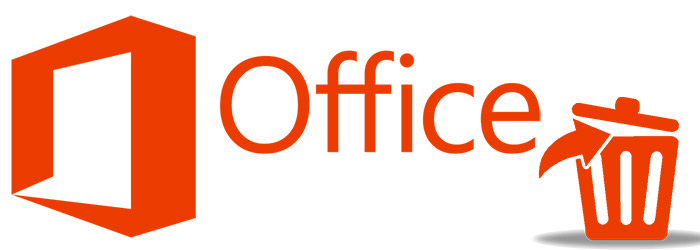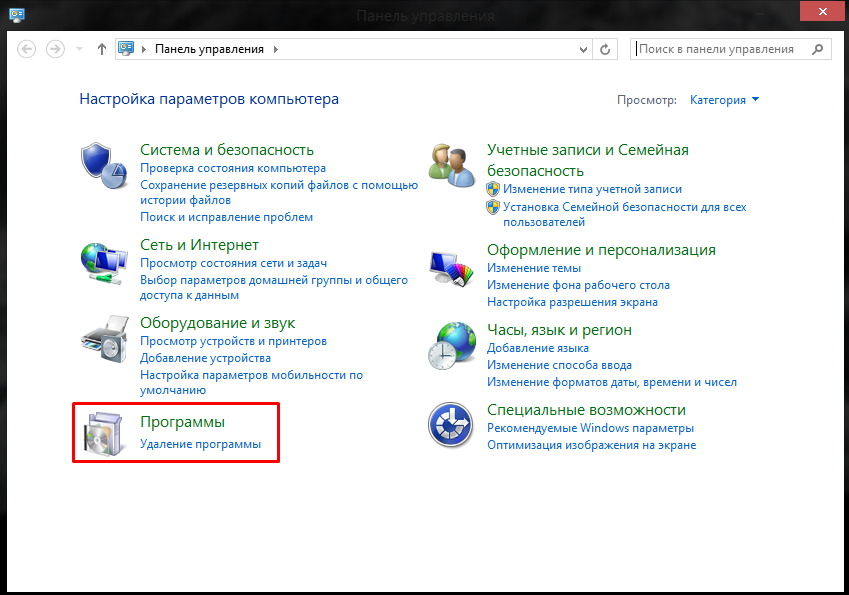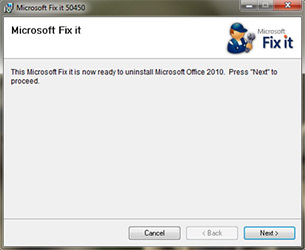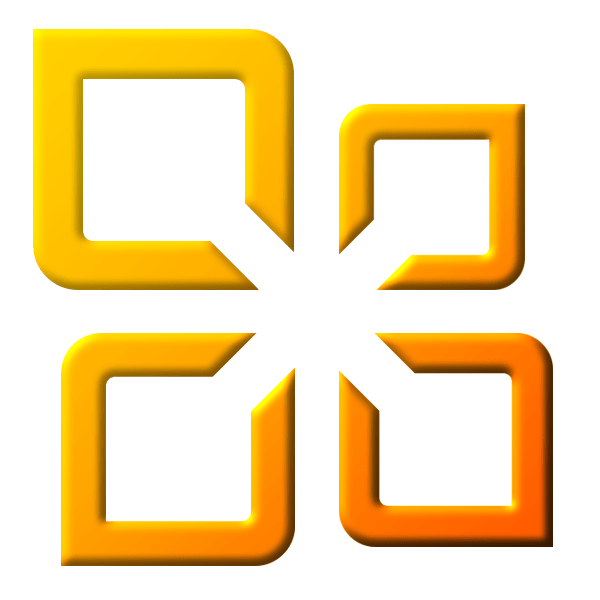Большая часть shareware программ поставляется бесплатно, но автор, как правило, просит, чтобы пользователь заплатил небольшую сумму, если ему нравится приложение и он регулярно использует его. Отправив небольшую плату, он регистрируется у производителя, чтобы в дальнейшем получать сервисную помощь и обновления.
Условно-бесплатное (shareware, SW) программное обеспечение является недорогим, потому что оно производится одним разработчиком и предлагается клиентам напрямую. Таким образом, практически нет затрат на упаковку или рекламу. Перед тем, как подробно рассмотреть, что такое это shareware, нужно сделать небольшой экскурс в историю термина.
История возникновения SW
В 1982 году Эндрю Флюгельман создал телекоммуникационную программу для IBM PC и назвал ее PC-Talk. Он использовал термин freeware для PC-Talk. Через несколько месяцев Боб Уоллес разработал текстовый процессор PC-Write и назвал его условно-бесплатным, что означает shareware.
В 1980-х и 1990-х такое ПО было популярным для небольших разработчиков. Появление компакт-дисков позволило некоторым из них представить свои разработки в виде коллекции, такой, например, как Top-100 Mac Games. Другие похожие коллекции включают в себя утилиты, графические программы и приложения для повышения производительности. Во многих случаях они были полностью функциональными и просто запрашивали пожертвования от пользователей.
Перед тем, как понять, что такое это shareware, нужно рассмотреть их виды.
Виды shareware программ:
- Freemium — с платной дополнительной функцией, например free-to-play или CCleaner. Она на 100 % бесплатна для стандартных функций, но нужно заплатить за расширенную поддержку, плановую очистку, автоматические обновления.
- Nagware — программы, работоспособные лишь какой-то промежуток времени.
- Adware — полнофункциональная программа с просмотром рекламных объявлений.
- Donationware — полнофункциональная программа, с предложениями добровольных пожертвований.
- Некоммерческое shareware — когда пользователь, к примеру, угощает автора (beerware) или отправляет ему по почте открытку (postcardware).
Большинство SW-демонстрационных программ можно загрузить непосредственно с веб-сайта издателя ПО.
Отличия Free Software
На компьютерное программное обеспечение распространяются законы об авторском праве с целью защиты его авторов и предоставления им справедливой компенсации за тяжелую работу. Некоторое компьютерное ПО распространяется бесплатно, поэтому перед тем, как понять, что такое это shareware, важно знать различие в лицензировании ПО.
Традиционные лицензии на ПО означает, что покупатель платит автору за право использовать его продукт на оговоренном количестве компьютеров. Это не дает ему права владеть программным продуктом, изменять и распространять его среди других.
Free Software означает свободу изменять исходный код и распространять программное обеспечение.
Freeware – ПО распространяется бесплатно и без срока годности. Автор сохраняет авторские права на продукт.
Shareware – условно-бесплатное программное обеспечение, которое изначально распространяется бесплатно, но позже может потребоваться плата за разблокировку или сохранение функциональности.
Перед тем, как понять, что такое это shareware, нужно изучить обзор вариантов:
|
Вид |
Стоимость |
Изменение исходного кода |
Полностью работоспособный |
Срок использования |
|
Free Software. |
Бесплатно. |
Модификация и распространение разрешены. |
Да. |
Нет. |
|
Freeware. |
Бесплатно. |
Не разрешено, разработчик сохраняет авторские права. |
Обычно, да. |
Нет. |
|
Shareware. |
Без первоначального вложения, может быть оплата позже. |
Не разрешено, разработчик сохраняет авторские права. |
Зависит от разных причин, некоторые функции могут быть отключены, пока не поступит оплата. |
Программа может работать только в течение короткого времени, например, 30 дней. |
Области применения Shareware
Понимая теперь, какое программное обеспечение называется термином shareware и почему некоторые разработчики и компании видят такое программирование как альтернативный путь распространения продукта на продажу, можно очертить область применения. Это то, что требуется для ежедневной работы на ПК: офис, графика, безопасность, сеть. Такие программы быстро распространяются по интернет-сайтам и группам пользователей.
Многие успешные коммерческие программы получили таким образом начало в большую жизнь, а некоторые все еще распространяются как SW-продукты. К ним относятся почтовик Qualcomm Eudora, редактор изображений Paint Shop Pro от Jasc Software, распаковщик WinZip от Nico Mak, интернет-инструмент Ipswitch WS_FTP Internet и видеоигры.
Некоторые компании, такие как Netscape, построили бизнес, распространяя приложения бесплатно для личного или образовательного использования, в то же время, взимая плату за коммерческое использование. Иногда компании предлагают свои платные программы бесплатно, но с ограничениями. Этот тип распространения продукта отлично подходит для тех, кто хочет попробовать программу, прежде чем совершать ее покупку.
Некоторые разработчики позволяют обновлять свое SW-программное обеспечение до платной версии на месте с использованием лицензии, такой как ключ продукта или файл лицензии. Другие могут применять экран входа, который содержит регистрационную информацию.
Преимущества общедоступных программ
Для потребителей преимуществами являются безрисковая пробная версия, низкая стоимость и индивидуальная поддержка. Преимущества для производителей ПО заключаются в снижении накладных расходов и экономии средств.
Пробное ПО не представляет никакой сложности для потребителей. SW-программа предлагает мгновенное вознаграждение как для поставщика, так и для потребителя.
Такое ПО является экономически эффективным. Розничное ПО может быть очень дорогим в производстве, упаковке и распространении. Упаковка, копирование и печать сами по себе могут требовать огромных инвестиций. Затраты на рекламу могут быть чрезмерно высокими.
Для потребителя нет никаких рисков, если пробная версия не удовлетворяет потребности покупателей, они не тратят деньги на регистрацию. Оценка продукта перед покупкой также повышает удовлетворенность клиентов, поскольку они получают полное представление о нем.
Заказчики часто общаются напрямую с разработчиками, запрашивая обновления функций, тем самым улучшая его для всех. Форумы поддержки пользователей помогают новичкам сделать свой выбор. Это позволяет разработчикам сосредоточиться на будущих обновлениях, в то время как повторяющиеся проблемы, по мнению форумчан, могут быть быстро решены. Разработчики ПО, которые продают продукт через SW-метод, революционизировали традиционные модели поддержки. Многие из условно-бесплатных каталогов предоставляют рейтинги и оценки пользователей. Часто их отзывы дают представление о важных наборах функций.
Уязвимость для угроз безопасности
Shareware не всегда представляют угрозу безопасности. Все сводится к тому, насколько пользователь доверяет разработчику. Плохо выполненное коммерческое приложение может иметь гораздо больше дыр в безопасности, чем тщательно разработанное SW-приложение. Что такое shareware программы с точки зрения безопасности? SW это экономическая модель, а не методология проектирования или реализации. Таким образом, хорошая и плохая защита ПО может исходить от любой модели, и ни одна из них не является более или менее безопасной.
Однако, когда речь идет о рисках безопасности, у пользователя может быть больше легальных вариантов с коммерческим ПО. Коммерческие поставщики порой пытаются снять с себя ответственность за плохо спроектированные приложения с помощью сложных лицензионных соглашений, но если покупатель сумеет доказать, что они знали о дырах в безопасности, то может подать иск о возмещении ущерба. В SW-среде, поскольку клиент не заплатил за программу, с юридической точки зрения, такие возможности у него минимальны.
Большинство разработчиков коммерческих приложений предлагают поддержку для контроля недостатков безопасности и периодически выпускают исправления. Некоторые разработчики SW-программ также предлагают отличную поддержку, а другие – нет. Последние являются любителями, создавших отличную программу, но затем перешедшие к другим вещам, оставив свое детище бесхозным с точки зрения поддержки. Такие программы с течением времени могут становиться опасными.
Пользовательское ПО для документов Word
В интернете существует достаточно функциональных SW-текстовых процессоров для замены Microsoft Word. Общие свойства Shareware word 2010 (что это дает пользователю) можно рассмотреть на примере его функциональности. Например, программа может отредактировать или просмотреть файл с расширением DOC (формат файла по умолчанию, используемый в Microsoft Word 97-2003) или DOCX (формат по умолчанию, используемый в Word 2007+).
Если нужно создать документ с нуля, есть способы использовать Microsoft Word или аналогичное приложение бесплатно:
- Word Online предлагает практически полноценную версию популярного текстового процессора из окна браузера, предоставляя возможность просматривать или редактировать документы, создавать новые шаблоны, включая календари, резюме, сопроводительные письма.
- Мобильное приложение Microsoft Word доступно для бесплатной загрузки на устройствах Android и iOS через Google Play или Apple App Store. Приложению требуется подписка на Office 365, если нужно создавать или редактировать документы на iPad Pro. Тем не менее основные функции доступны бесплатно на устройствах iPhone, iPod touch, iPad Air и iPad mini и включают в себя возможность создавать, редактировать и просматривать документы Word.
- Аналогичные ограничения обнаруживаются в версии приложения для Android, где аутентификация с использованием бесплатной учетной записи Microsoft откроет возможность создавать и редактировать документы Word на устройствах с экранами размером 10,1 дюйма или меньше.
Бесплатный текстовый процессор
Apache OpenOffice является еще одной бесплатной заменой Microsoft Word, работающей в нескольких операционных системах. Этот текстовый процессор OpenOffice, также называемый Writer, долгое время был фаворитом тех, кто хочет просматривать, редактировать или создавать файлы DOC без присутствия Word.
AbiWord является одним из известных бесплатных программных приложений для загрузки текстовых документов и обладает широким спектром функций, включая словари для более чем 30 языков, средство проверки орфографии и инструмент для слияния. Наиболее интересная особенность заключается в том, что программа предназначена для использования на старых компьютерах, которые не могут обрабатывать большие наборы текстовых редакторов, такие как Word.
Хотя бесплатное программное обеспечение для обработки текстов может быть не таким хорошим, как платные версии, порой они близки к этому пределу и являются отличным вариантом для компаний и пользователей персональных компьютеров, которые хотят отложить покупку программного обеспечения без потери функциональности.
Лучшие приложения для графического дизайна
Mischief – это SW-программа для графического дизайна, предназначенная для создания концепций и идей. Пользователи могут создавать пиксельные или векторные файлы в Mischief. Этот инструмент совместим с операционными системами Mac и Windows. За единовременную плату в 25 долларов пользователи могут перейти на полную версию Mischief. Это включает в себя дополнительные функции, такие как слои и пользовательские образцы цветов.
DesignEvo – freeware, shareware программа для графического дизайна, используемая для создания авторских логотипов с использованием векторной графики. Это решение было создано для того, чтобы пользователи, не имевшие опыта проектирования, могли с легкостью создавать продукты. Помимо бесплатного DesignEvo предлагает два тарифных плана. Базовый план можно приобрести за единовременную плату в размере 19,99 долларов США. Дополнительные функции в платформе включают файлы с высоким разрешением, пожизненную поддержку, возможность редактировать и повторно загружать любые файлы и многое другое.
Условно-бесплатная SW-программа в течение десятилетий боролась со стигмой непонимания. Хотя гиганты корпоративного программного обеспечения больше не могут игнорировать маркетинговый потенциал пробной версии, небольшие стартапы борются с новыми задачами и затратами на продукт и достигают успехов вместе с пользователями.
Microsoft Word для PC Windows (7/10/11) сможет помочь вам сделать свежий файл документа. Предоставит вам доступ к дополнительным документам в том же формате, отредактирует, а затем внесет исправления. Его можно выбрать из нескольких предустановленных шаблонов для различных нужд и добавить плагины. Такие как Grammarly, чтобы сделать набор текста приятным и в то же время практичным.
Он входит в категорию текстовых редакторов/документов и может быть авторизован. Поскольку shareware для Windows является 32-битным, а также 64-битным и работает для других платформ, таких как Mac и Android пользователь использует Microsoft Word App, который получает из Google Play. Оно может функционировать как совершенно бесплатное пробное предложение до окончания пробного периода. Даже MS Word скачать бесплатно демо можно найти в большинстве потребителей приложений. Это совершенно бесплатная загрузка с возможными ограничениями, как и полное издание Microsoft Office.
1. Во-первых, вы можете скачать Microsoft Word бесплатно с Softmany.com
2. Это прямая ссылка на скачивание, но здесь мы упомянули, что это пробная версия.
3. После загрузки файла вы увидите WordRetail.img в области загрузки.
4. Нажмите на файл, для этого вам нужно установить WinRar или 7-Zip на вашем компьютере.
5. После извлечения файла вы можете легко установить установочный файл на свой компьютер
Как скачать Microsoft 365 Word
1. Сначала перейдите по официальной ссылке Microsoft (https://www.microsoft.com/en-us/microsoft-365/word).
2. После открытия сайта вы увидите кнопку Try for Free Select Options (For Home, For Business).
3. На следующем шаге вы увидите 2 варианта на веб-странице (Попробовать на 1 месяц, Купить сейчас).
4. Выберите нужный вариант и установите Word 365 на свой компьютер.
Лучшее приложение для редактирования текста
Microsoft представляет Microsoft Word для обработки наиболее редактируемых текстовых приложений. Word является наиболее часто используемым приложением с момента его выпуска. От новичков до профессионалов, Microsoft Word обеспечивает поддержку на потрясающем уровне. Являясь частью всех типов операционных систем, таких как Windows, Mac, OS, iOS и Android, он содержит несколько форм, таких как автономный выпуск, костюм office 365, MS office и бесплатное приложение для просмотра. MS Word поддерживает все популярные форматы, редактирует и проверяет описание, сохраняет файлы в формате PDF и отправляет электронное письмо прямо из папки входящих сообщений Outlook. Он полирует ваши документы и редактирует их, чтобы они выглядели нарядно и профессионально.
Простота и продуктивность
Насыщенный множеством функций MS Word — это удобный в использовании процесс, который делает работу с текстом очень простой и продуктивной. Легкий доступ к нескольким функциям через меню и ленту, таким как форматирование текста, изменение шрифта и размера слов, добавление уникальных эффектов к тексту, создание конвертов, настройка почты, а также организация длинных и сложных документов. Вы также можете упорядочить различные разделы, например, таблицы и графику, а также распечатать документ с различными размерами страниц.
Регулярно обновляется
С 1983 года, времени своего открытия, MS Word Free Download регулярно обновлялся в нескольких версиях, а также в версиях для Mac. Полностью совместим с различными версиями Microsoft Windows, используемыми повсеместно в мире. Без сомнения, это лучший процесс обработки текстов и важный инструмент для создания, изменения и чтения документов.
Формы MS Word
MS Word представлен в двух формах — автономной и пакетной — для легкого доступа к большому разнообразию возможностей редактирования текста, форматов и совместной работы, а также публикации подходящих инструментов. Он работает без проблем для создания и форматирования основных текстовых документов, организации деловых документов, управления рабочим процессом предприятия. Он использует *.doc, *.docx, а также *dot для объединения структуры документа и совместного использования.
Настраиваемый
Он предлагает широкий выбор шаблонов для создания сокращенных документов. Создавайте отредактированный текст с нуля, используя шаблоны. С помощью нескольких настраиваемых элементов, таких как цвет, тени, эффекты и т.д., вы сможете превратить документ в графику.
Диаграммы и макросы
Для ускорения и автоматизации рабочего процесса импортируйте графики из MS Excel и воспользуйтесь поддержкой макросов.
Автосумаризация и совместная работа
Чтобы сделать важный отрывок более заметным, автоматически выделите его. Пакет Office 365 позволяет интегрироваться в Интернет и обмениваться файлами в режиме реального времени одним щелчком мыши, приглашать друзей для редактирования и комментирования, не отдавая предпочтения языку.
Использование дополнений
Множество внешних функций делают ваш текст более гибким и увеличивают возможности редактирования.
Проверка орфографии
Чтобы сделать ваш документ более профессиональным, MS Word предоставляет вам ссылки на информацию, таблицы с цифрами и экспертами, комментарии, а также проверяет ошибки в письмах с помощью инструментов сбора грамматики. Инструмент автоматического сохранения также поможет вам сохранить документ без нажатия кнопки сохранения. Пишите более уверенно с помощью предложений по орфографии, грамматике и стилю письма
Преобразование документов
Microsoft Word скачать бесплатно Для плавного изменения преобразуйте PDF-файл в документ Word и повторно преобразуйте документ в PDF для совместного использования несколькими щелчками мыши. Инструмент Reading View позволяет читать документы, письма или сценарии.
Идеальное резюме
MS Word предлагает помощник Resume Assistant для создания убедительного резюме. Он работает на базе LinkedIn, где вы можете найти миллионы объявлений о вакансиях, подать заявку и связаться. Множество привлекательных шаблонов новейшего дизайна помогут вам организовать впечатляющее резюме, письмо, блог, сценарий, заметки и многое другое.
Подписки Office 365
Вы можете приобрести подписку на Office 365 в своей учетной записи Play Store. Она будет возобновлена в течение 24 часов и будет действовать до тех пор, пока автопродление не будет отключено.
Совместимость с Windows
При различной совместимости со всеми типами устройств, приложение имеет особую совместимость со всеми типами Windows—-Windows 10, Windows 8.1, Windows 8, Windows 7 и Windows XP — это в основном операционные системы, на которых приложение работает очень гладко и надежно. Кроме того, оно требует 32-битной и 64-битной установки.
Бесплатно
MS Word с бесплатной лицензией доступен для Windows 32-bit, а также 64-bit операционной системы ноутбука и ПК без ограничений и представлен для всех пользователей программного обеспечения в виде бесплатной загрузки. Она относится к категории «Офисные и бизнес-инструменты».
Основные характеристики
- Лучшее приложение для обработки и редактирования текстов
- Работает как кросс-платформа
- Используется миллионами пользователей по всему миру
- Предлагает множество форм для бесперебойной работы
- Поддерживает все популярные форматы
- Используется инструмент проверки орфографии и грамматики
- Удобный для пользователя
- Простой и продуктивный
- Регулярно обновляется
- Совместим с несколькими версиями Microsoft
- Использование как самостоятельных, так и встроенных форм
- Настраивайте свой текст с помощью различных шаблонов
- Диаграммы и макросы для ускорения рабочего процесса
- Сотрудничать и делиться документом в режиме реального времени
- Использование дополнительных модулей
- Простое преобразование файлов PDF в MS Word
- Создавайте убедительные резюме, письма, блоги, письма, сценарии
- Подписка на Office 365 из учетной записи Play Store
- Сохраняйте файлы в формате PDF
Содержание
- 1. Что такое shareware.exe?
- 2. Это shareware.exe безопасно, или это вирус или вредоносная программа?
- 3. Могу ли я удалить или удалить shareware.exe?
- 4. Распространенные сообщения об ошибках в shareware.exe
- 5. Как исправить shareware.exe
- 6. Январь 2023 Обновление
- 7. Загрузите или переустановите shareware.exe
Обновлено 2023 января: Вот три шага к использованию инструмента восстановления для устранения проблем с exe на вашем компьютере: Получите его по адресу эту ссылку
- Скачайте и установите это программное обеспечение.
- Просканируйте свой компьютер на наличие проблем с exe.
- Исправьте ошибки exe с помощью программного инструмента
shareware.exe это исполняемый файл, который является частью Stardock Impulse Программа, разработанная Stardock Corporation, Программное обеспечение обычно о по размеру.
Расширение .exe имени файла отображает исполняемый файл. В некоторых случаях исполняемые файлы могут повредить ваш компьютер. Пожалуйста, прочитайте следующее, чтобы решить для себя, является ли shareware.exe Файл на вашем компьютере — это вирус или троянский конь, который вы должны удалить, или это действительный файл операционной системы Windows или надежное приложение.
Рекомендуется: Выявление ошибок shareware.exe
(опциональное предложение для Reimage — Cайт | Лицензионное соглашение | Персональные данные | Удалить)
Первое, что поможет вам определить, является ли тот или иной файл законным процессом Windows или вирусом, это местоположение самого исполняемого файла. Например, такой процесс, как shareware.exe, должен запускаться из C: ProgramData {2c0895cf-c7cf-4ff0-b3b8-c0518c9e3418} shareware.exe и нигде в другом месте.
Для подтверждения откройте диспетчер задач, выберите «Просмотр» -> «Выбрать столбцы» и выберите «Имя пути к изображению», чтобы добавить столбец местоположения в диспетчер задач. Если вы обнаружите здесь подозрительный каталог, возможно, стоит дополнительно изучить этот процесс.
Еще один инструмент, который иногда может помочь вам обнаружить плохие процессы, — это Microsoft Process Explorer. Запустите программу (не требует установки) и активируйте «Проверить легенды» в разделе «Параметры». Теперь перейдите в View -> Select Columns и добавьте «Verified Signer» в качестве одного из столбцов.
Если статус процесса «Проверенная подписывающая сторона» указан как «Невозможно проверить», вам следует взглянуть на процесс. Не все хорошие процессы Windows имеют метку проверенной подписи, но ни один из плохих.
Самые важные факты о shareware.exe:
- Находится в C: APPS StardockImpulse вложенная;
- Издатель: Stardock Corporation
- Полный путь: C:ProgramData{2c0895cf-c7cf-4ff0-b3b8-c0518c9e3418}shareware.exe
- Файл справки: www.stardock.com
- URL издателя: www.stardock.com
- Известно, что до по размеру на большинстве окон;
Если у вас возникли какие-либо трудности с этим исполняемым файлом, вам следует определить, заслуживает ли он доверия, перед удалением shareware.exe. Для этого найдите этот процесс в диспетчере задач.
Найдите его местоположение (оно должно быть в C: APPS StardockImpulse ) и сравните размер и т. Д. С приведенными выше фактами.
Если вы подозреваете, что можете быть заражены вирусом, вы должны немедленно попытаться это исправить. Чтобы удалить вирус shareware.exe, вам необходимо Загрузите и установите приложение полной безопасности, например Malwarebytes., Обратите внимание, что не все инструменты могут обнаружить все типы вредоносных программ, поэтому вам может потребоваться попробовать несколько вариантов, прежде чем вы добьетесь успеха.
Кроме того, функциональность вируса может сама влиять на удаление shareware.exe. В этом случае вы должны включить Безопасный режим с загрузкой сетевых драйверов — безопасная среда, которая отключает большинство процессов и загружает только самые необходимые службы и драйверы. Когда вы можете запустить программу безопасности и полный анализ системы.
Могу ли я удалить или удалить shareware.exe?
Не следует удалять безопасный исполняемый файл без уважительной причины, так как это может повлиять на производительность любых связанных программ, использующих этот файл. Не забывайте регулярно обновлять программное обеспечение и программы, чтобы избежать будущих проблем, вызванных поврежденными файлами. Что касается проблем с функциональностью программного обеспечения, проверяйте обновления драйверов и программного обеспечения чаще, чтобы избежать или вообще не возникало таких проблем.
Согласно различным источникам онлайн,
26% людей удаляют этот файл, поэтому он может быть безвредным, но рекомендуется проверить надежность этого исполняемого файла самостоятельно, чтобы определить, является ли он безопасным или вирусом. Лучшая диагностика для этих подозрительных файлов — полный системный анализ с Reimage, Если файл классифицируется как вредоносный, эти приложения также удаляют shareware.exe и избавляются от связанных вредоносных программ.
Однако, если это не вирус, и вам необходимо удалить shareware.exe, вы можете удалить Stardock Impulse со своего компьютера с помощью программы удаления, которая должна находиться по адресу: «C: ProgramData {2C0895CF-C7CF-4FF0-B3B8» -C0518C9E3418} shareware.exe «REMOVE = TRUE MODIFY = FALSE. Если вы не можете найти его деинсталлятор, вам может потребоваться удалить Stardock Impulse, чтобы полностью удалить shareware.exe. Вы можете использовать функцию «Добавить / удалить программу» в Панели управления Windows.
- 1. в Меню Пуск (для Windows 8 щелкните правой кнопкой мыши в нижнем левом углу экрана), нажмите Панель управления, а затем под Программы:
o Windows Vista / 7 / 8.1 / 10: нажмите Удаление программы.
o Windows XP: нажмите Установка и удаление программ.
- 2. Когда вы найдете программу Stardock Impulseщелкните по нему, а затем:
o Windows Vista / 7 / 8.1 / 10: нажмите Удалить.
o Windows XP: нажмите Удалить or Изменить / Удалить вкладка (справа от программы).
- 3. Следуйте инструкциям по удалению Stardock Impulse.
Распространенные сообщения об ошибках в shareware.exe
Наиболее распространенные ошибки shareware.exe, которые могут возникнуть:
• «Ошибка приложения shareware.exe».
• «Ошибка shareware.exe».
• «shareware.exe столкнулся с проблемой и должен быть закрыт. Приносим извинения за неудобства».
• «shareware.exe не является допустимым приложением Win32».
• «shareware.exe не запущен».
• «shareware.exe не найден».
• «Не удается найти shareware.exe».
• «Ошибка запуска программы: shareware.exe».
• «Неверный путь к приложению: shareware.exe».
Эти сообщения об ошибках .exe могут появляться во время установки программы, во время выполнения связанной с ней программы Stardock Impulse, при запуске или завершении работы Windows, или даже при установке операционной системы Windows. Отслеживание момента появления ошибки shareware.exe является важной информацией при устранении неполадок.
Как исправить shareware.exe
Аккуратный и опрятный компьютер — это один из лучших способов избежать проблем с Stardock Impulse. Это означает выполнение сканирования на наличие вредоносных программ, очистку жесткого диска cleanmgr и ПФС / SCANNOWудаление ненужных программ, мониторинг любых автозапускаемых программ (с помощью msconfig) и включение автоматических обновлений Windows. Не забывайте всегда делать регулярные резервные копии или хотя бы определять точки восстановления.
Если у вас возникла более серьезная проблема, постарайтесь запомнить последнее, что вы сделали, или последнее, что вы установили перед проблемой. Использовать resmon Команда для определения процессов, вызывающих вашу проблему. Даже в случае серьезных проблем вместо переустановки Windows вы должны попытаться восстановить вашу установку или, в случае Windows 8, выполнив команду DISM.exe / Online / Очистка-изображение / Восстановить здоровье, Это позволяет восстановить операционную систему без потери данных.
Чтобы помочь вам проанализировать процесс shareware.exe на вашем компьютере, вам могут пригодиться следующие программы: Менеджер задач безопасности отображает все запущенные задачи Windows, включая встроенные скрытые процессы, такие как мониторинг клавиатуры и браузера или записи автозапуска. Единый рейтинг риска безопасности указывает на вероятность того, что это шпионское ПО, вредоносное ПО или потенциальный троянский конь. Это антивирус обнаруживает и удаляет со своего жесткого диска шпионское и рекламное ПО, трояны, кейлоггеры, вредоносное ПО и трекеры.
Обновлено в январе 2023 г .:
Мы рекомендуем вам попробовать это новое программное обеспечение, которое исправляет компьютерные ошибки, защищает их от вредоносных программ и оптимизирует производительность вашего ПК. Этот новый инструмент исправляет широкий спектр компьютерных ошибок, защищает от таких вещей, как потеря файлов, вредоносное ПО и сбои оборудования.
- Шаг 1: Скачать PC Repair & Optimizer Tool (Windows 10, 8, 7, XP, Vista — Microsoft Gold Certified).
- Шаг 2: Нажмите «Начать сканирование”, Чтобы найти проблемы реестра Windows, которые могут вызывать проблемы с ПК.
- Шаг 3: Нажмите «Починить все», Чтобы исправить все проблемы.
(опциональное предложение для Reimage — Cайт | Лицензионное соглашение | Персональные данные | Удалить)
Загрузите или переустановите shareware.exe
Вход в музей Мадам Тюссо не рекомендуется загружать замещающие exe-файлы с любых сайтов загрузки, так как они могут содержать вирусы и т. д. Если вам нужно скачать или переустановить shareware.exe, мы рекомендуем переустановить основное приложение, связанное с ним. Stardock Impulse.
Информация об операционной системе
Ошибки shareware.exe могут появляться в любых из нижеперечисленных операционных систем Microsoft Windows:
- Windows 10
- Windows 8.1
- Windows 7
- Windows Vista
- Windows XP
- Windows ME
- Windows 2000
Большая часть shareware программ поставляется бесплатно, но автор, как правило, просит, чтобы пользователь заплатил небольшую сумму, если ему нравится приложение и он регулярно использует его. Отправив небольшую плату, он регистрируется у производителя, чтобы в дальнейшем получать сервисную помощь и обновления.
Условно-бесплатное (shareware, SW) программное обеспечение является недорогим, потому что оно производится одним разработчиком и предлагается клиентам напрямую. Таким образом, практически нет затрат на упаковку или рекламу. Перед тем, как подробно рассмотреть, что такое это shareware, нужно сделать небольшой экскурс в историю термина.
История возникновения SW
В 1982 году Эндрю Флюгельман создал телекоммуникационную программу для IBM PC и назвал ее PC-Talk. Он использовал термин freeware для PC-Talk. Через несколько месяцев Боб Уоллес разработал текстовый процессор PC-Write и назвал его условно-бесплатным, что означает shareware.
В 1980-х и 1990-х такое ПО было популярным для небольших разработчиков. Появление компакт-дисков позволило некоторым из них представить свои разработки в виде коллекции, такой, например, как Top-100 Mac Games. Другие похожие коллекции включают в себя утилиты, графические программы и приложения для повышения производительности. Во многих случаях они были полностью функциональными и просто запрашивали пожертвования от пользователей.
Перед тем, как понять, что такое это shareware, нужно рассмотреть их виды.
Виды shareware программ:
- Freemium — с платной дополнительной функцией, например free-to-play или CCleaner. Она на 100 % бесплатна для стандартных функций, но нужно заплатить за расширенную поддержку, плановую очистку, автоматические обновления.
- Nagware — программы, работоспособные лишь какой-то промежуток времени.
- Adware — полнофункциональная программа с просмотром рекламных объявлений.
- Donationware — полнофункциональная программа, с предложениями добровольных пожертвований.
- Некоммерческое shareware — когда пользователь, к примеру, угощает автора (beerware) или отправляет ему по почте открытку (postcardware).
Большинство SW-демонстрационных программ можно загрузить непосредственно с веб-сайта издателя ПО.
Отличия Free Software
На компьютерное программное обеспечение распространяются законы об авторском праве с целью защиты его авторов и предоставления им справедливой компенсации за тяжелую работу. Некоторое компьютерное ПО распространяется бесплатно, поэтому перед тем, как понять, что такое это shareware, важно знать различие в лицензировании ПО.
Традиционные лицензии на ПО означает, что покупатель платит автору за право использовать его продукт на оговоренном количестве компьютеров. Это не дает ему права владеть программным продуктом, изменять и распространять его среди других.
Free Software означает свободу изменять исходный код и распространять программное обеспечение.
Freeware – ПО распространяется бесплатно и без срока годности. Автор сохраняет авторские права на продукт.
Shareware – условно-бесплатное программное обеспечение, которое изначально распространяется бесплатно, но позже может потребоваться плата за разблокировку или сохранение функциональности.
Перед тем, как понять, что такое это shareware, нужно изучить обзор вариантов:
|
Вид |
Стоимость |
Изменение исходного кода |
Полностью работоспособный |
Срок использования |
|
Free Software. |
Бесплатно. |
Модификация и распространение разрешены. |
Да. |
Нет. |
|
Freeware. |
Бесплатно. |
Не разрешено, разработчик сохраняет авторские права. |
Обычно, да. |
Нет. |
|
Shareware. |
Без первоначального вложения, может быть оплата позже. |
Не разрешено, разработчик сохраняет авторские права. |
Зависит от разных причин, некоторые функции могут быть отключены, пока не поступит оплата. |
Программа может работать только в течение короткого времени, например, 30 дней. |
Области применения Shareware
Понимая теперь, какое программное обеспечение называется термином shareware и почему некоторые разработчики и компании видят такое программирование как альтернативный путь распространения продукта на продажу, можно очертить область применения. Это то, что требуется для ежедневной работы на ПК: офис, графика, безопасность, сеть. Такие программы быстро распространяются по интернет-сайтам и группам пользователей.
Многие успешные коммерческие программы получили таким образом начало в большую жизнь, а некоторые все еще распространяются как SW-продукты. К ним относятся почтовик Qualcomm Eudora, редактор изображений Paint Shop Pro от Jasc Software, распаковщик WinZip от Nico Mak, интернет-инструмент Ipswitch WS_FTP Internet и видеоигры.
Некоторые компании, такие как Netscape, построили бизнес, распространяя приложения бесплатно для личного или образовательного использования, в то же время, взимая плату за коммерческое использование. Иногда компании предлагают свои платные программы бесплатно, но с ограничениями. Этот тип распространения продукта отлично подходит для тех, кто хочет попробовать программу, прежде чем совершать ее покупку.
Некоторые разработчики позволяют обновлять свое SW-программное обеспечение до платной версии на месте с использованием лицензии, такой как ключ продукта или файл лицензии. Другие могут применять экран входа, который содержит регистрационную информацию.
Преимущества общедоступных программ
Для потребителей преимуществами являются безрисковая пробная версия, низкая стоимость и индивидуальная поддержка. Преимущества для производителей ПО заключаются в снижении накладных расходов и экономии средств.
Пробное ПО не представляет никакой сложности для потребителей. SW-программа предлагает мгновенное вознаграждение как для поставщика, так и для потребителя.
Такое ПО является экономически эффективным. Розничное ПО может быть очень дорогим в производстве, упаковке и распространении. Упаковка, копирование и печать сами по себе могут требовать огромных инвестиций. Затраты на рекламу могут быть чрезмерно высокими.
Для потребителя нет никаких рисков, если пробная версия не удовлетворяет потребности покупателей, они не тратят деньги на регистрацию. Оценка продукта перед покупкой также повышает удовлетворенность клиентов, поскольку они получают полное представление о нем.
Заказчики часто общаются напрямую с разработчиками, запрашивая обновления функций, тем самым улучшая его для всех. Форумы поддержки пользователей помогают новичкам сделать свой выбор. Это позволяет разработчикам сосредоточиться на будущих обновлениях, в то время как повторяющиеся проблемы, по мнению форумчан, могут быть быстро решены. Разработчики ПО, которые продают продукт через SW-метод, революционизировали традиционные модели поддержки. Многие из условно-бесплатных каталогов предоставляют рейтинги и оценки пользователей. Часто их отзывы дают представление о важных наборах функций.
Уязвимость для угроз безопасности
Shareware не всегда представляют угрозу безопасности. Все сводится к тому, насколько пользователь доверяет разработчику. Плохо выполненное коммерческое приложение может иметь гораздо больше дыр в безопасности, чем тщательно разработанное SW-приложение. Что такое shareware программы с точки зрения безопасности? SW это экономическая модель, а не методология проектирования или реализации. Таким образом, хорошая и плохая защита ПО может исходить от любой модели, и ни одна из них не является более или менее безопасной.
Однако, когда речь идет о рисках безопасности, у пользователя может быть больше легальных вариантов с коммерческим ПО. Коммерческие поставщики порой пытаются снять с себя ответственность за плохо спроектированные приложения с помощью сложных лицензионных соглашений, но если покупатель сумеет доказать, что они знали о дырах в безопасности, то может подать иск о возмещении ущерба. В SW-среде, поскольку клиент не заплатил за программу, с юридической точки зрения, такие возможности у него минимальны.
Большинство разработчиков коммерческих приложений предлагают поддержку для контроля недостатков безопасности и периодически выпускают исправления. Некоторые разработчики SW-программ также предлагают отличную поддержку, а другие – нет. Последние являются любителями, создавших отличную программу, но затем перешедшие к другим вещам, оставив свое детище бесхозным с точки зрения поддержки. Такие программы с течением времени могут становиться опасными.
Пользовательское ПО для документов Word
В интернете существует достаточно функциональных SW-текстовых процессоров для замены Microsoft Word. Общие свойства Shareware word 2010 (что это дает пользователю) можно рассмотреть на примере его функциональности. Например, программа может отредактировать или просмотреть файл с расширением DOC (формат файла по умолчанию, используемый в Microsoft Word 97-2003) или DOCX (формат по умолчанию, используемый в Word 2007+).
Если нужно создать документ с нуля, есть способы использовать Microsoft Word или аналогичное приложение бесплатно:
- Word Online предлагает практически полноценную версию популярного текстового процессора из окна браузера, предоставляя возможность просматривать или редактировать документы, создавать новые шаблоны, включая календари, резюме, сопроводительные письма.
- Мобильное приложение Microsoft Word доступно для бесплатной загрузки на устройствах Android и iOS через Google Play или Apple App Store. Приложению требуется подписка на Office 365, если нужно создавать или редактировать документы на iPad Pro. Тем не менее основные функции доступны бесплатно на устройствах iPhone, iPod touch, iPad Air и iPad mini и включают в себя возможность создавать, редактировать и просматривать документы Word.
- Аналогичные ограничения обнаруживаются в версии приложения для Android, где аутентификация с использованием бесплатной учетной записи Microsoft откроет возможность создавать и редактировать документы Word на устройствах с экранами размером 10,1 дюйма или меньше.
Бесплатный текстовый процессор
Apache OpenOffice является еще одной бесплатной заменой Microsoft Word, работающей в нескольких операционных системах. Этот текстовый процессор OpenOffice, также называемый Writer, долгое время был фаворитом тех, кто хочет просматривать, редактировать или создавать файлы DOC без присутствия Word.
AbiWord является одним из известных бесплатных программных приложений для загрузки текстовых документов и обладает широким спектром функций, включая словари для более чем 30 языков, средство проверки орфографии и инструмент для слияния. Наиболее интересная особенность заключается в том, что программа предназначена для использования на старых компьютерах, которые не могут обрабатывать большие наборы текстовых редакторов, такие как Word.
Хотя бесплатное программное обеспечение для обработки текстов может быть не таким хорошим, как платные версии, порой они близки к этому пределу и являются отличным вариантом для компаний и пользователей персональных компьютеров, которые хотят отложить покупку программного обеспечения без потери функциональности.
Лучшие приложения для графического дизайна
Mischief – это SW-программа для графического дизайна, предназначенная для создания концепций и идей. Пользователи могут создавать пиксельные или векторные файлы в Mischief. Этот инструмент совместим с операционными системами Mac и Windows. За единовременную плату в 25 долларов пользователи могут перейти на полную версию Mischief. Это включает в себя дополнительные функции, такие как слои и пользовательские образцы цветов.
DesignEvo – freeware, shareware программа для графического дизайна, используемая для создания авторских логотипов с использованием векторной графики. Это решение было создано для того, чтобы пользователи, не имевшие опыта проектирования, могли с легкостью создавать продукты. Помимо бесплатного DesignEvo предлагает два тарифных плана. Базовый план можно приобрести за единовременную плату в размере 19,99 долларов США. Дополнительные функции в платформе включают файлы с высоким разрешением, пожизненную поддержку, возможность редактировать и повторно загружать любые файлы и многое другое.
Условно-бесплатная SW-программа в течение десятилетий боролась со стигмой непонимания. Хотя гиганты корпоративного программного обеспечения больше не могут игнорировать маркетинговый потенциал пробной версии, небольшие стартапы борются с новыми задачами и затратами на продукт и достигают успехов вместе с пользователями.
Последнее обновление — 20 июня 2020 в 14:21
Условно-бесплатное программное обеспечение или Shareware — это ПО, которым разрешено пользоваться с определенными ограничениями. Shareware программы можно бесплатно загрузить с сайтов разработчиков и начать использовать. Часто по данной модели распространяются ограниченные по функциональности версии платных продуктов.
Доступ к определенным возможностям такого ПО открывается после приобретения или обновления до его продвинутой версии. Яркие примеры такого софта, это антивирус Avast и CCleaner. В их бесплатных версиях встроены функции, которые можно активировать только после покупки платного продукта.
Перед загрузкой такого софта, необходимо узнать возможности урезанной версии и понять, достаточно ли их для выполнения своих задач.
Содержание
- Зачем использовать Shareware?
- Типы Shareware
- Freemium
- Adware
- Nagware
- Demoware
- Donationware
- Заключение
Многие компании предлагают свои платные программы бесплатно с ограничениями. Это считается распространением условно-бесплатных программ. Такое ПО отлично подойдет тем, кто хочет попробовать его в работе, прежде чем совершить покупку. Это выгодно как разработчикам, так и клиентам. Разработчики показывают все возможности своего продукта, а клиенты могут полностью пользоваться его возможностями определенное время, и если их все устроит, то приобрести полноценную версию.
Пользователю даже не придется удалять установленную программу. Обновление условно-бесплатного программного обеспечения до платной версии происходит с помощью лицензионного ключа или файла лицензии. Еще можно обновиться через учетную запись пользователя, которая содержит действительную регистрационную информацию.
Мы часто скачиваем программы не с сайтов разработчиков, а с так называемых софтовых порталов или каталогизаторов. Там обычно идет ссылка на загрузку и краткое описание программки. И если с бесплатными или платными программами все понятно, то к условно-бесплатному ПО возникают вопросы. На изображении ниже пример такой страницы с известного портала.
На нем на предлагают скачать программный инструмент для работы с изображениями. Есть краткое описание его возможностей, но нам не понятно, эти возможности в платной или бесплатной версии? В пункте «Ограничения в работе программы» должно быть рассказано — какие именно эти ограничения. Зачем мне загружать эту программку, если я не знаю подойдет она мне или нет.
Это не уважение к посетителям. Мы теряем время на ее загрузке, установке, разборе ее возможностей, а после удаляем, поняв что она нам не подходит. Мой совет, загружайте ПО на сайтах разработчиков. По крайней мере там можно найти описание возможностей ограниченных версий.
Существует несколько типов условно-бесплатных программ ⇒
Freemium
Freemium, иногда называемый liteware. Широкий термин, который может применяться к различным программам.
Freemium чаще всего относится к условно-бесплатному программному обеспечению, но только для не премиум возможностей. Если вам нужны профессиональные, более обширные и продвинутые функции, то придеться заплатить, чтобы включить их в своей версии программы.
Freemium — можно назвать программу, которая ограничивает время использования или накладывает ограничения на то, кто может использовать программное обеспечение. Программа может быть бесплатно использована в личных целях, но для коммерческого использования за нее придется заплатить. Пример такой утилиты STDU Viewer
CCleaner — один из примеров программы по freemium подписке. Она на 100% бесплатна для стандартных функций, но вы должны заплатить за расширенную поддержку, плановую очистку, автоматические обновления и т. д.
Adware
Рекламное программное обеспечение — относится к любой программе, которая содержит рекламные объявления, чтобы приносить доход разработчику.
Программа может считаться рекламным ПО или adware, если внутри файла установщика есть реклама, показываемая пользователю еще до ее установки, а также любое приложение, которое содержит внутрипрограммную рекламу или всплывающую рекламу, которая запускается во время, до или после запуска устанавливаемого ПО.
Поскольку некоторые установщики рекламного ПО включают возможность установки других, часто не связанных между собой программ, то они часто являются носителями вредоносного или шпионского ПО. Данные программы могли быть установлены чисто случайно и вы их использовать не собираетесь.
Этим у нас прославился установщик mail.ru, да и многие другие разработчики и распространители не брезгуют данным серым методом заработка. Ведь за каждую левую установленную программу они получают от 3 до 7 рублей. А таких программ в установщике идет паровозом около 5 штук.
Умножьте это на то количество пользователей, кто при установке программ не смотрит внимательно и не убирает галочки с ненужного софта и получиться очень хорошая цифра. А мы потом с трудом удаляем, все то, что установилось в довесок.
Некоторые утилиты по очистке вредоносных программ считают рекламное ПО потенциально нежелательной программой, которую пользователь должен удалить, но это, как правило, всего лишь предположение, и не обязательно означает, что программное обеспечение имеет вредоносный код.
Nagware
Программы, которая относятся к nagware, могут иногда напоминать вам, что они хотят, чтобы вы платили за ее использование, даже если все ее функции бесплатны. Так же они могут навязчиво предлагать перейти на платную версию, чтобы разблокировать новые функции или некоторые другие ограничения.
Всплывающее окно в nagware программе может появиться, когда вы открываете, закрываете или пользуетесь ей.
Примеры nagware программ: WinRAR, WinZip, AVG, Avira Free Edition.
Demoware
Demoware означает «демонстрационное программное обеспечение» и относится к условно-бесплатному программному обеспечению, которое позволяет использовать программное обеспечение бесплатно, но с существенными ограничениями.
Есть два типа demoware программ. Это пробная или демоверсия и Crippleware.
Пробная версия — это демоверсия, которая предоставляет бесплатный доступ только в течение определенного периода времени. Программа может быть полностью функциональной или ограниченной в некоторых отношениях, но срок действия пробной версии всегда истекает через предварительно определенный промежуток времени, после которого необходима покупка. Если этого не сделать, то программа перестанет работать.
Crippleware относится к другому типу и относится к любой программе, которая может свободно использоваться, но ограничивает так много основных функций, что программное обеспечение можно считать не рабочим, до тех пор, пока вы за него не заплатите. Могут быть наложены такие ограничения, как печать, сохранение или размещение водяного знака на результате (как в случае с некоторыми конвертерами файлов изображений и документов).
Обе типа демонстрационных программ полезны по одной и той же причине ⇒ возможность протестировать программу перед покупкой.
Adobe и Microsoft являются двумя известными разработчиками программного обеспечения, которые предлагают demoware, как и многие онлайн-сервисы резервного копирования.
Donationware
Некоторое shareware ПО может настойчиво требовать от вас внести определенную сумму, чтобы ее использовать или получить доступ к дополнительному функционалу. В большинстве случаев, чтобы продолжить пользоваться программой ничего платить не нужно.
Так разработчики хотят хоть немного заработать. Оплачивая такой продукт, вы как бы жертвуете средства добровольно на развитие этого продукта или создание каких-то других. Но если вы откажитесь оплатить, то никаких проблем с функциональностью ПО у вас не будет.
Заключение
Вот мы и разобрались, что такое shareware программы и их разновидности. Все программы и утилиты разбиты на определенные типы условно. Во множестве ПО можно встретить комбинации тех или иных типов.
В нашей стране использование условно-бесплатных программ очень высоко, но только не лицензионных версий. Начиная от Windows и заканчивая самой маленькой программулькой — все взламывается и мы этим пользуемся. Единственное, за что мы готовы платить, это антивирусное ПО и то не все. По этой причине и появилось так много типов shareware. Разработчики идут на любые ухищрения, только чтобы отбить затраты на разработку софта и что-то заработать.
Надеюсь все объяснил понятно. Если что-то не поняли, задавайте вопросы — обязательно отвечу.

Александр
Увлечен компьютерами и программами с 2002 года. Занимаюсь настройкой и ремонтом настольных ПК и ноутбуков.
Задать вопрос
Содержание
- Сообщения об ошибках при попытке удалить Microsoft Office 2013 г.
- Симптомы
- Решение
- Дополнительная информация
- Microsoft Office 2013: как полностью удалить из системы
- Зачем нужно удалять Office?
- Способы удаления Microsoft Office с ПК
- Как удалить Office 2013 полностью
- Как удалить Office 2013 полностью
- Удаление Office с компьютера
- Удаление Office для вашего типа установки
- Вариант 1. Удаление Office через панель управления
- Вариант 2. Полное удаление Office с помощью средства поддержки удаления
- Удаление Office из параметров Windows 10
- Удаление Office вручную с помощью PowerShell
- Переустановка Office
Сообщения об ошибках при попытке удалить Microsoft Office 2013 г.
Office 365 ProPlus переименован в Майкрософт 365 корпоративные приложения. Для получения дополнительной информации об этом изменении прочитайте этот блог.
Симптомы
Вы получаете одно из следующих сообщений об ошибке при попытке удалить Microsoft Office 2013 или пакета Office 365.
Не удалось удалить Office
К сожалению, Office нельзя было отстраить. Попробуйте еще раз отстраить Office.
Office занят.
Office не может сделать это прямо сейчас, так как ваш продукт занят другой задачей. Подождите, пока эта задача будет завершена, и попробуйте еще раз.
Решение
Перезапустите Windows и попробуйте удалить Office снова, чтобы устранить проблему.
Если перезапуск Windows не помогает, используйте автоматический устранение неполадок или следуйте инструкции по устранению неполадок в этой статье: Uninstall Microsoft Office 2013 или Пакеты Office 365.
Дополнительная информация
Эта ошибка может возникнуть, когда другая программа управляет определенными файлами, Microsoft Office для доступа к ним и не выпускает их. Когда программы берут под контроль файлы и удерживают их открытыми, наиболее эффективным способом выпуска этих файлов является перезапуск компьютера. Это закрывает все программы и закрывает все файлы. После перезапуска Microsoft Office получить доступ к этим файлам и успешно удалить их.
Microsoft Office 2013: как полностью удалить из системы
Если вы имеете хотя бы небольшой опыт пользования современным компьютером и операционной системой Windows, то знаете, что программы можно как устанавливать, так и удалять. И с последним зачастую нет никаких проблем – нужно просто зайти в Панель управления, найти соответствующее меню и деинсталлировать ПО.
Однако некоторые программы не так-то просто удалить. Например, вы решили купить Office 2013¸ а у вас на ПК уже установлен данный пакет редакторов (ознакомительная версия этой редакции или более старая). Если вы попробуете деинсталлировать его стандартным способом или вручную (удалив папки программы), то при установке новой версии система выдаст ошибку. Поэтому важно разобраться, как убрать Офис полностью из системы для чистовой установки.
Зачем нужно удалять Office?
Но сначала нужно вкратце разобрать, зачем собственно это делать. Есть несколько причин для деинсталляции данного программного обеспечения:
- программа перестала корректно работать из-за какого-либо сбоя или неудачного обновления (при этом не помогает опция восстановления ПО);
- вы использовали взломанную или демо-версию и теперь хотите перейти на полноценную лицензию (то есть вам нужно понять, как удалить Microsoft Office 2013 Shareware);
- у вас стоит старая версия, и вы хотите перейти на более свежий продукт.
Во всех случаях может потребоваться деинсталляция. И нужно понимать, как ее осуществить.
Способы удаления Microsoft Office с ПК
Провести деинсталляцию пакета Офис с компьютера можно несколькими способами. Необходимо рассмотреть каждый из них. Во-первых, стандартное удаление через Панель управления. Это самый понятный и простой вариант. Чтобы удалить, нужно:
- открыть Панель управления (также можете нажать Win + R и в открывшемся окне написать «control», после чего нажать Ок);
- выбрать пункт «Программы и компоненты»;
- найти в списке Офис;
- нажать «Удалить».
Важно понимать, что этот способ удаляет только саму программу. При этом в системе могут остаться компоненты Офиса, если вы им уже пользовались. Так что такой вариант не дает 100% гарантии.
Во-вторых, удаление с помощью специальной утилиты «Средство простого исправления» от Microsoft. Ее можно бесплатно загрузить с официального сайта. После выполните следующие шаги:
- запустите утилиту, подтвердите действие;
- дождитесь завершения диагностики;
- нажмите «Закрыть».
Теперь вы можете свободно установить новую версию Офиса. И не забудьте ее активировать (а если уже сделали это, но не уверены, что все прошло правильно, то в Интернете есть инструкция, как проверить активацию Office 2013). Также помните, что данный способ актуален только для операционных систем, начиная с Windows 7.
В-третьих, удаление Офиса сторонними программами. Есть ряд специализированных инструментов, которые позволяют полностью деинсталлировать программные продукты. Используя его, вы точно удалите со своего жесткого диска:
- данные программы;
- записи реестра;
- временные и скрытые файлы.
Подобных программ достаточно много, причем многие предлагают бесплатный функционал. Вы можете попробовать Revo Unistaller и CCleaner. Следует добавить, что их можно использовать для удаления не только Офиса, но и других программ. Также эти инструменты хорошо справляются с оптимизацией компьютера: чистка реестра, устранение ошибок, удаление кэша браузера и программ и так далее.
Полностью деинсталлировав Офис, вы можете свободно и без проблем установить новую или ту же самую версию. Если вы делаете это в первый раз (на чужом ПК), то дополнительно уточните, как активировать Microsoft Office 2013 после инсталляции.
Как удалить Office 2013 полностью
Многие пользователи, попробовав новый офис от разработчиков компании Майкрософт, остаются недовольны его интерфейсом и хотят вернуться к более старым версиям программы. Однако, сделать это можно лишь полностью удалив новый офис из ОС устройства. У многих людей при удалении могут возникнуть ошибки и прочие неприятности. Как удалить офис 2013 правильно, будет рассказано в этой статье.
Как удалить Office 2013 полностью
- Первым делом открываем окошко Панель управления. Это можно сделать с помощью окна «Выполнить» (Win+R). Прописываем там директиву control panel и нажимаем «ОК».
- В панели управления переходим в подраздел «Программы и компоненты» или просто «Программы», название зависит от версии ОС.
- В списке выбираем нужную строчку с названием программки и кликаем по кнопочке «Удалить».
- Если произошла ошибка или программа удалилась не полностью, то прибегнем к помощи вспомогательных утилит от Майкрософт.
- Утилита называется Fix it. Скачать ее можно прямо на сайте разработчика. В интернете можно найти множество сторонних веб-ресурсов, которые предлагают загрузку этой программки, но лучше воспользоваться официальным веб-сайтом, так как это избавит от проблем с возможным приобретением вирусов и других неприятностей.
- Переходим по адресу https://goo.gl/oEtrWi
- Пролистаем немного страничку, внизу можно будет увидеть кнопочку, с помощью которой легко загрузить актуальную утилиту Fix it.
- После загрузки запускаем программку и ждем, пока она найдет и устранит все проблемы, которые препятствуют удалению офиса.
- После завершения диагностики в окне утилиты появится сообщение о найденных и исправленных неполадках.
- Закрываем окно утилиты. Переходим в Панель управления.
- Проверяем список установленного софта и видим, что Office 2013 там отсутствует.
Теперь можно заняться установкой нового офиса. Если вся процедура, изложенная выше, проделана правильно, то при попытке установить полюбившуюся версию офисных программ от Майкрософт не должно появляться никаких ошибок.
Удаление Office с компьютера
В этой статье представлены пошаговые инструкции о том, как удалить Office с ПК (ноутбука, настольного компьютера или трансформера). Если вы хотите удалить Office с компьютера Mac, см. статью Удаление Office для Mac.
Совет: При удалении Office вы удалите только приложения Office, а не файлы, документы и книги, созданные с их помощью.
Удаление Office для вашего типа установки
Действия по удалению Office зависят от типа установки. Наиболее распространенные типы установки: по технологии «нажми и работай» и с помощью установщика Microsoft Windows (MSI). Еще одним типом является установка Office из приложения Microsoft Store.
Выберите ниже вкладку Технология «нажми и работай» или MSI или Microsoft Store и следуйте инструкциям по удалению для вашего типа установки.
Не знаете, какой у вас тип установки?
Откройте приложение Office, чтобы проверить тип установки
Примечание: Если не удается открыть приложение для проверки типа установки, сначала попробуйте выполнить действия по удалению распространенного типа установки «нажми и работай» или MSI.
Создайте или откройте существующий файл и выберите Файл > Учетная запись (этот элемент также может называться Учетная запись Office).
В разделе сведений о продукте найдите кнопку О программе и проверьте наличие следующих элементов:
Технология «нажми и работай»
Для установок по технологии «нажми и работай» указана версия и номер сборки, а также фраза нажми и работай.
Следуйте приведенным ниже инструкциям для технологии «нажми и работай» или MSI.
Установки MSI не содержат версии и номера сборки.
Следуйте приведенным ниже инструкциям для технологии «нажми и работай» или MSI.
Для установок из Магазина Microsoft Store указана версия и номер сборки, а также фраза Microsoft Store.
Если вы используете этот тип установки, выберите вкладку Microsoft Store.
Если вы используете установку по технологии «нажми и работай» или MSI, удалите Office через панель управления или скачайте средство поддержки удаления.
Вариант 1. Удаление Office через панель управления
Откройте панель управления.
Совет: Если вы установили приложения Office как часть пакета, например Office для дома и учебы или Microsoft 365, найдите имя пакета. Чтобы найти отдельное приложение, выполните поиск по его имени, например Project или Visio.
В большинстве случаев вы не можете удалить отдельное приложение, если оно включено в ваш пакет Office. Приложения можно удалять по отдельности, только если они были приобретены не в наборе.
Способ открытия панели управления зависит от версии Windows.
В поле поиска на панели задач введите панель управления, а затем выберите Панель управления.
Выберите раздел Программы, а затем — Программы и компоненты, щелкните правой кнопкой мыши продукт Microsoft Office и выберите команду Удалить.
Windows 8.1 или 8
Щелкните правой кнопкой мыши Пуск 
Выберите пункт Программы и компоненты, щелкните правой кнопкой мыши продукт Office и выберите команду Удалить.
Нажмите кнопку Пуск и выберите Панель управления.
В категории Программы выберите пункт Программы и компоненты.
Щелкните правой кнопкой мыши приложение Office, которое нужно удалить, и выберите команду Удалить.
Следуйте указаниям, чтобы завершить удаление.
Примечание: Если Office не указан в панели управления, возможно, вы используете установку из Магазина Microsoft Store. Вместо этого выберите вкладку Microsoft Store выше и следуйте указанным в ней инструкциям по удалению.
Выберите версию Office, которую вы хотите переустановить, и выполните указанные ниже действия.
Вариант 2. Полное удаление Office с помощью средства поддержки удаления
Нажмите расположенную ниже кнопку для скачивания и установки средства поддержки удаления.
Следуйте указанным ниже инструкциям, чтобы скачать средство поддержки удаления для соответствующего браузера.
Совет: Скачивание и установка средства может занять несколько минут. После завершения установки откроется окно удаления продуктов Office.
Edge или Chrome
В левом нижнем углу щелкните правой кнопкой мыши SetupProd_OffScrub.exe и выберите пункт Открыть.

Edge (старый) или Internet Explorer
В нижней части окна браузера нажмите кнопку Выполнить, чтобы запустить файл SetupProd_OffScrub.exe.

Во всплывающем окне выберите Сохранить файл, а затем в правом верхнем окне браузера выберите стрелку загрузки> SetupProd_OffScrub.exe.

Выберите версию, которую нужно удалить, и нажмите кнопку Далее.
Следуйте остальным указаниям и при появлении запроса перезагрузите компьютер.
После перезагрузки компьютера средство удаления автоматически откроется для завершения последнего этапа процесса удаления. Следуйте остальным указаниям.
Если вы хотите переустановить Office, выберите шаги для нужной версии и выполните эти шаги. Закройте средство удаления.
Совет: Если средство удаления Office не полностью удаляет Office с вашего компьютера, вы можете попытаться удалить Office вручную.
Удаление Office из параметров Windows 10
Нажмите кнопку Пуск 

В разделе Приложения и возможности выберите версию Office, которую вы хотите удалить.
Примечание: Если вы установили целый набор Office, например для дома и учебы, либо оформили подписку на Office, выполните поиск по его имени. Если вы купили отдельное приложение Office, например Word или Visio, выполните поиск по имени приложения.
Нажмите кнопку Удалить.
Совет: Если вам не удается удалить установку из Магазина Microsoft Store с помощью параметров в Windows 10, попробуйте удалить Office вручную с помощью PowerShell, следуя инструкциям ниже.
Удаление Office вручную с помощью PowerShell
Щелкните правой кнопкой мыши Пуск 
В окне Windows PowerShell введите следующее:
Get-AppxPackage -name “Microsoft.Office.Desktop” | Remove-AppxPackage
Нажмите клавишу ВВОД.
Это займет несколько минут. После завершения появится новая командная строка.
Проверка удаления Office
В окне Windows PowerShell введите следующее:
Get-AppxPackage -name “Microsoft.Office.Desktop”
Нажмите клавишу ВВОД.
Отображение только командной строки без дополнительных сведений означает успешное удаление Office, и вы можете закрыть окно Windows PowerShell.
Переустановка Office
Примечание: Если не знаете, какая у вас операционная версия, см. статью Какая у меня версия операционной системы Windows?.
Автор:
Обновлено: 17.12.2018
Office — самый распространённый пакет офисных программ для ОС Виндовс. Microsoft Word, Excel, PowerPoint — все эти и другие офисные программы можно найти практически на любом компьютере или ноутбуке под управлением Windows. Однако случается так, что для документов используются иные программы и сервисы, а этот пакет лишь занимает место на жестком диске. Или же, хоть и достаточно редко, в какой-либо из этих программ случается сбой, требующий полного удаления и переустановки Microsoft Office. В этом руководстве будет рассмотрено, как окончательно удалить Microsoft Office 2007, 2010, 2013 и более новых версий, а также как заново его установить.
Как удалить Microsoft Office
Содержание
- Стандартное удаление Microsoft Office
- Деинсталляция Office через «Средство простого исправления»
- Удаление Office с помощью сторонних программ
- Как переустановить Office
- Как установить Office 365 и Office 2019
- Как установить Office 2007
- Видео — Как удалить Microsoft Office 2007, Word, Excel
Стандартное удаление Microsoft Office
Один из самых популярных и доступных методов деинсталляции Microsoft office — следование стандартной для Виндовс процедуре удаления программ. Осуществляется это с помощью системного раздела «Программы и компоненты». Смотрите приведенную ниже пошаговой инструкцию, где описано, как открыть данный раздел и правильно выполнить удаление.
Шаг 1. Откройте главное меню Виндовс — раздел «Пуск», кликнув по иконке в виде логотипа Windows в левом нижнем углу. Найдите «Панель управления» и щелкните по ней левым кликом мыши.
Кликаем по иконке в виде логотипа Windows в левом нижнем углу, находим «Панель управления» и щелкаем по ней левым кликом мыши
Если вы пользуетесь 10-й версией Виндовс, откройте классическую «Панель управления» с помощью системного поиска, написав соответствующее название.
Во встроенном поисковике вводим «Панель управления» и открываем ее
Также на всех Windows-cистемах присутствует возможность открытия «Панели управления» посредством окна «Выполнить», вызываемой клавишами «Win» и «R». Затем просто впишите «control» в строке команд.
Вызываем нажатием клавиш «Win»+«R» консоль «Выполнить», вводим команду «control», нажимаем «ОК»
Шаг 2. Выберите раздел с названием «Программы и компоненты».
В режиме «Просмотр» выставляем «Крупные значки», выбираем раздел с названием «Программы и компоненты»
Шаг 3. Среди списка найдите Microsoft Office, а затем кликнете левой клавишей по строке с названием программы. В контекстном меню выберите «Удалить». Затем вам останется лишь подтвердить действие.
Кликаем левой клавишей по строке с названием программы, в меню выбираем «Удалить»
Нажимаем «Да»
Обратите внимание! Такой способ удаления считается самым быстрым, однако он далеко не всегда эффективен. В системе всё-таки остаются некоторые остаточные файлы, поэтому в случае, если вам необходимо полное удаление — воспользуйтесь методами, предоставленными ниже.
Деинсталляция Office через «Средство простого исправления»
Средство простого исправления — приложение-деинсталлятор от компании Microsoft, созданное для упрощения процедуры удаления Office. Удаление таким способом также очень простое в исполнении, ведь для этого потребуется лишь скачать нужный файл и совершить несколько кликов.
Шаг 1. Перейдите по ссылке «https://aka.ms/diag_officeuninstall», и после этого начнётся автоматическое скачивание небольшого файла.
Вставляем ссылку в адресную строку любого браузера, нажимаем «Enter»
Шаг 2. После установки запустите его, кликнете по «Далее», затем по «Да».
Кликаем по «Далее»
Нажимаем «Yes» («Да»)
Шаг 3. После окончания работы программы, закройте её и перезагрузите ваш компьютер. Это действие удалит все остаточные файлы.
Нажимаем по кнопке «Закрыть»
Важно! Удаление Office с помощью «Средства простого исправления» доступно только в ОС Windows 7 и более новых. Если вы пользуетесь более старыми системами (Windows XP или Vista), воспользуйтесь другим способом деинсталляции.
Удаление Office с помощью сторонних программ
Использование специализированных утилит — ещё один действенный метод окончательного удаления Microsoft Office с компьютера. Подобных утилит существует огромное множество, а самые популярные среди них — CCleaner и Revo Unistaller. Мы же рассмотрим подобный метод удаления на примере Revo Unistaller.
Шаг 1. Первым делом загрузите Revo Unistaller с официального сайта компании-разработчика «https://www.revouninstaller.com». Нам будет достаточно и функционала бесплатной версии утилиты.
Переходим в раздел «Загрузки» («Download»)
Выбираем бесплатную версию, нажимаем «Скачать»
Шаг 2. После окончания скачивания установочного файла revosetup.exe, вам нужно открыть его. Затем выполните установку программы, следуя предоставленным в ней инструкциям:
- кликните «ОК»;
Нажимаем «ОК»
- отметьте пункт о принятии соглашения, щелкните «Далее»;
Отмечаем пункт о принятии соглашения, щелкаем «Далее»
- по желанию измените папку для установки утилиты, нажав по блоку «Обзор…», или оставьте все, как есть, и жмите «Далее».
Жмем «Далее», по желанию меняем папку для установки, нажав по блоку «Обзор»
Шаг 3. После завершения установки откройте Revo Unistaller, и в перечне программ найдите строку с названием Microsoft Office.
Находим строку с названием Microsoft Office
Шаг 4. Кликнете по ней правой клавишей мыши, а затем в открывшемся контекстном меню выберите пункт «Удалить». Затем от вас потребуется лишь подтвердить данное действие.
Кликаем по ней правой клавишей мыши, а затем левой по пункту «Удалить»
Узнайте также полезную информацию, как удалять
программы на Windows 7, из нашей новой статьи.
Как переустановить Office
В Office, как и в любой другой программе, изредка могут случаться различные баги и проблемы в работе. Лучшее средство от них — банальная переустановка программы. В инструкциях ниже вы можете прочитать, как совершить переустановку каждой версии Office:
Как установить Office 365 и Office 2019
Шаг 1. Перейдите на официальный сайт программного обеспечения Office «www.office.com», кликните по блоку «Войти» в правом верхнем углу.
На официальном сайте Майкрософт нажимаем по блоку «Войти» в правом верхнем углу
Шаг 2. Войдите в свою учетную запись Майкрософт, привязанную к Office, если вы прежде не сделали этого.
Вводим данные от учетной записи Майкрософт
Шаг 3. Затем на главной странице кликните по «Установить Office». Начнётся скачка установочного файла.
Кликаем по «Установить Office»
Шаг 4. По окончанию скачивания запустите файл. После этого начнётся непосредственно процесс установки Office на компьютер.
Ожидаем завершения процесса установки Office
Шаг 5. После появления надписи «Готово! Набор Office установлен» можно считать, что вы успешно переустановили этот пакет офисных программ.
После появления надписи «Готово! Набор Office установлен» нажимаем «Закрыть»
На заметку! Процесс установки Office 2010, 2013 и 2016 практически не отличаются от вышеописанного способа установки Office 365 и 2019.
Как установить Office 2007
Это версия Office всё ещё остается одной из самых массовых за всё время, хоть и её официальная поддержка была прекращена в октябре 2017-го года. Тем не менее, её до сих пор можно установить и беспрепятственно ею пользоваться. Однако стоит предупредить, что её установка сейчас возможна только с компакт-диска, что в нынешних реалиях кажется уже весьма устаревшим методом установки.
Шаг 1. Вставьте диск с Microsoft Office 2007 в дисковод. После этого автоматически запустится мастер установки.
Вставляем диск с Microsoft Office 2007 в дисковод компьютера
Шаг 2. Затем вам будет предложено ввести код активации. Его можно найти на наклейке, расположенной на коробке от диска с Office.
Вводим код активации, который можно найти в наклейке на коробке от диска
Шаг 3. После этого прочтите и примите условия использования программы. Кликните по «Продолжить».
Отмечаем пункт о принятии лицензионного соглашения, кликаем по «Продолжить»
Шаг 4. Далее вам остаётся проделать ещё несколько действий, соблюдая все инструкции.
Нажимаем «Install Now» («Установить сейчас»)
Шаг 5. После установки кликните по «Закрыть». Вот и всё, установка завершена.
Нажимаем «Закрыть»
Видео — Как удалить Microsoft Office 2007, Word, Excel
Рекомендуем похожие статьи
| InS* Начинающий   Офлайн Сообщений: 20 WWW
|
История такая . Купил муз. плагины Waves , поставил. На диске прилагалась тулза для обнуления времени этого триала . Но я уехал и когда приехал время уже истекло . Так вот моя задача — удалить эти плаги так , чтобы не осталось инфы о прошедшем времени триала . Спасибо . |
||
|
| Art Unno Гость
|
Открой поиск и набери имя проги: удаляй все с ее именем! |
||
|
| InS* Начинающий   Офлайн Сообщений: 20 WWW
|
Это первое что пришло мне в голову после того как я открыл инсталлер и вместо install выбрал uninstall . Но после удаления таким способом и установки заново — триал все равно говорит что 30 дней истекли и вы посланы нафиг )) Плаги куда то прописывают информацию о триале . |
||
|
| Art Unno Гость
|
помоему нет. Может как суперпользователь удалить? |
||
|
| InS* Начинающий   Офлайн Сообщений: 20 WWW
|
Я не знаю что такое Супер пользователь) |
||
|
| Nick Nicolby Deep Man Заслуженный участник      Офлайн Сообщений: 1463
|
Shift-Command-U => NetInfo Manager |
||
|
| InS* Начинающий   Офлайн Сообщений: 20 WWW
|
А что дальше ? Чем это поможет мне в удаление софта ? |
||
|
| Nick Nicolby Deep Man Заслуженный участник      Офлайн Сообщений: 1463
|
А что дальше ? Чем это поможет мне в удаление софта ? а вы сами как думаете?! если вы назначаете данный аккаунт рутовым — тем самым вам дают плетку — которой можно систему всячески стягать по заднице — типа ЧО Значит не удаляется!?? |
||
|
| Nick Nicolby Deep Man Заслуженный участник      Офлайн Сообщений: 1463
|
Плаги куда то прописывают информацию о триале . да если включен РУТ юзер |
||
|
| InS* Начинающий   Офлайн Сообщений: 20 WWW
|
все это сделал . Толку — 0 . Где то лежит файл , отвечающий за |
||
|
| Rasmussen Частый гость    Офлайн Сообщений: 100
|
Ну помимо собственно файла с названием программы может лежать файлим типа com.название-разработчика…. итп. А если войти в терминал и поискать через locate? Рут — думаю это чересчур — должно хватить обычных админских прав. |
||
|
Звучит как абсолютно безумная идея: Раздавать свое программное обеспечение бесплатно и рассчитывать, что оно настолько понравится людям, что они захотят заплатить вам деньги. Такова была идея shareware, популярной модели коммерческого программного обеспечения в 1980-х и 1990-х годах. Именно это и сделало ее уникальной и успешной в то время.
Benj Edwards
Происхождение Shareware
Традиционно историки считают трех человек в различных степенях причастными к созданию концепции shareware.
В 1982 году Эндрю Флюгельман создал на своем новом IBM PC телекоммуникационную программу под названием PC-Talk и начал делиться ею со своими друзьями. Вскоре он понял, что может поместить внутрь программы специальное сообщение с просьбой пожертвовать $25 в обмен на будущие обновления. (Флюгельман назвал свою концепцию «freeware», но, как сообщается, позже он запатентовал этот термин, что привело к его ограниченному использованию в индустрии. Термин был переосмыслен после его смерти в 1985 году).
В 1985 году журнал Computer Chronicles сделал краткий обзор компании Флюгельмана. Начинается с 16:12 на видео ниже.
Кроме того, в 1982 году еще одному программисту пришла в голову та же концепция, что и Флюгельману. Джим Кнопф (в профессиональной деятельности известный как «Джим Баттон») создал программу базы данных для IBM PC под названием Easy File и начал делиться софтом со своими друзьями. Как и Флюгельман, он понял, что может просить пожертвования (в его случае сначала $10), чтобы компенсировать расходы на дальнейшую разработку и рассылку обновлений. Кнопф назвал свою концепцию «программным обеспечением с поддержкой пользователя»(“user-supported software.”). Вскоре Кнопф и Флюгельман начали общаться, и Кнопф переименовал свою программу в PC-File, чтобы она соответствовала PC-Talk Флюгельмана, и они оба согласились на сумму добровольных взносов в размере $25.
К 1983 году концепция shareware стала общепринятой, но ее название еще не закрепилось в обществе. В начале 1983 года бывший сотрудник Microsoft Боб Уоллес изменил сложившуюся ситуацию, создав приложение для обработки текстов под названием PC-Write. В процессе работы он придумал термин «shareware» для описания модели ПО с поддержкой пользователей, заложенной Флюгельманом и Нопфом (его также вдохновила одноименная колонка в Infoworld). С таким солидным и привлекательных во всех смыслах названием концепции shareware некуда было двигаться, кроме как к успеху.
Почему Shareware был революционным
В то время когда Флюгельман и Кнопф пришли к идее создания shareware, большинство коммерческих прикладных программ были очень дорогими, зачастую розничная стоимость составляла сотни долларов. Производители ПО часто использовали драконовские схемы защиты авторских прав, чтобы предотвратить возможность нелегального копирования программного обеспечения. Фактически, пиратство — несанкционированное копирование и дистрибуция — два основных широко распространенных разрушительных факторов в компьютерной индустрии.
Антипиратская реклама 1984 года от Ассоциации издателей программного обеспечения. SPA / VC&G
В таких условиях идея о том, что можно написать качественную программу, убедить людей раздать ее своим друзьям, а затем надеяться, что она понравится им настолько, что они добровольно вышлют вам деньги, казалась абсурдной. Но когда Флюгельман и Кнопф попробовали эту концепцию запустить в массы, произошло нечто волшебное: Они оба стали миллионерами.
Shareware не относилась к клиентам как к потенциальным преступникам. Эта концепция предусматривала почтение и уважение к конечному пользователю, чего часто не хватало крупным коммерческим производителям программного обеспечения. Менее альтруистично то, что она также использовала преимущества неофициальной сети распространения ПО от пользователя к пользователю, которая возникла в следствии того, что программное обеспечение было так легко и дешево копировать.
С точки зрения пользователей, концепция shareware весьма привлекательна, поскольку позволяла бесплатно протестировать приложения, прежде чем купить их, а это было новой идеей в индустрии того времени. Вместо того чтобы тратить $795 за пакет баз данных, который по итогу оказался для вас бесполезным и которым вы никогда не пользовались, вы могли получить его бесплатно и отправить деньги его автору только в том случае, если ПО окажется ценным для вас.
Бесплатное программное обеспечение шло рука об руку с электронными коммуникациями
В самом начале своей идеи «бесплатного ПО» Флюгельман предложил предоставлять PC-Talk любому, кто пришлет ему по почте чистую дискету. Но по мере упрощения модемной связи и передачи файлов на платформе IBM PC (во многом благодаря PC-Talk), люди начали торговать shareware в системах досок объявлений (BBS) и в коммерческих онлайн-сервисах, таких как CompuServe и GEnie.
BBS(Bulletin Board System) для разработчиков shareware представлял собой альтернативный канал распространения продукта. Больше разработчику не нужно было подписывать контракт с издательством, разрабатывать и выпускать розничную упаковку, печатать руководство, искать дистрибьютора, имеющего партнерские отношения с розничными магазинами программного обеспечения или дилерскими сетями, а затем надеяться на роялти. Все эти дополнительные расходы, скорее всего, были причиной высокой цены на ПО в то время.
Главное меню BBS. Benj Edwards
Автором shareware мог быть одним человеком, работающий из дома. Зачастую мануалы shareware были в электронной форме и предоставлялись вместе с самим программным обеспечением, и самые существенные финансовые расходы на дистрибуцию возникали при рассылке обновлений с использованием пустой дискеты, конверта и марки. Позже, с появлением регистрационных кодов, которые разблокировали функции программного обеспечения, затраты снизились еще больше, и для совершения операций по продаже требовалось только письмо.
Несколько известных программ Shareware
Shareware не ограничивалось только платформой IBM PC. Вскоре оно распространилось на Macintosh, Amiga, Atari ST и другие системы. Но некоторые из самых значимых программ shareware были созданы на базе платформ IBM PC и Macintosh в 1980-х и начале 1990-х годов. Вот несколько из них.
- PC-Talk III (1983): Самая популярная версия пакета эмуляции терминала Эндрю Флюгельмана, который положил начало революции shareware и запустил обмен файлами по модему на платформе IBM PC, написанная на IBM PC BASIC.
- StuffIt (1987): Эта программа сжатия на базе Macintosh, которая уменьшала размер файлов для более удобной передачи или хранения, стала такой же популярной для Mac, как PKZIP для PC.
- PKZIP (1989): Очень популярная программа сжатия файлов для IBM PC-совместимых машин.
- Kingdom of Kroz II (1990): Первая игра для ПК, распространяемая по модели shareware Скотта Миллера Apogee, который выпускал первый эпизод бесплатно, а если вы хотите открыть дополнительные уровни, то необходимо было заплатить. Эта модель произвела революцию в индустрии shareware-игр.
- WinZip (1991): Эта программа возникла как графический интерфейс для PKZIP под Windows, а затем превратилась в более полнофункциональный продукт, который был незаменим в эпоху Windows 95 и 98.
- ZZT (1991): Первая игра Тима Суини для ПК, поставляемая со встроенным игровым редактором. Она положила начало Epic Games и проложила путь для Unreal Engine и Fortnite.
- Doom (1993): революционный боевик от первого лица от id Software появился в виде shareware. Первая часть игры была бесплатной, но для получения остальных ее эпизодов нужно было выслать деньги.
- Netscape Navigator (1994): Хотя этот новаторский веб-браузер никогда не рекламировался как «shareware», он поставлялся в виде бесплатной ознакомительной версии, которой пользовались почти все, не заплатив ни цента.
- WinRAR (1995): Еще одна известная утилита сжатия для Windows.
- Winamp (1997): Популярный и влиятельный MP3-плеер для Windows в конце 1990-х и начале 2000-х годов.
За последние 39 лет были разработаны сотни тысяч программ shareware (хотя мы не проводили точного подсчета), так что этот список лишь поверхностно касается исторически важного программного обеспечения. Каждая компьютерная платформа имела свой собственный список важных shareware — игр, приложений и утилит.
Что случилось с Shareware?
С развитием Интернета стало проще не только распространять программное обеспечение, но и напрямую продавать его в электронном виде. Потенциальные покупатели могли напрямую посетить сайт разработчика, оплатить кредитной картой и загрузить приложение или игру, что сделало модель shareware «pass-it-around» менее необходимой в качестве сети дистрибуции.
Во второй половине 1990-х годов термин «shareware» начал терять свою актуальность в сравнении с такими терминами, как «trial» или «demo» версия программного обеспечения. Каждый мог протестировать ПО перед покупкой — напрямую через Интернет. В этом смысле shareware никогда полностью не исчезало, оно просто трансформировалось.
С появлением в Интернете в конце 1990-х годов программного обеспечения с открытым исходным кодом название и концепция «shareware» утратили свою популярность. Бендж Эдвардс
В то же время, появление в интернете в середине и конце 1990-х годов программного обеспечения с открытым исходным кодом стало альтернативной философией свободного ПО, которая поощряла разработчиков к сотрудничеству в создании высококачественных бесплатных приложений (и призывала всех делиться ими бесплатно), делая коммерческое программное обеспечение shareware менее необходимым и популярным.
В последнее время с появлением DRM и магазинов приложений программное обеспечение стало привязываться к учетным записям пользователей, что сделало распространение даже демо — версий игр или программ незаконным или нецелесообразным. На некоторых платформах, таких как iPhone, вообще невозможно устанавливать ПО — без джейлбрейка или компиляции исходного кода приложения и его боковой загрузки с помощью Xcode. Сегодня, когда открытые платформы, такие как Macintosh и Windows, жестко пресекают использование нелицензионного программного обеспечения, дни, когда вы можете скачать программу от случайного разработчика и запустить ее, возможно уже сочтены.
Поэтому сегодня независимый разработчик приложений вероятной всего разместит программу или игру в магазине приложений, а не будет просить пользователей помочь распространить ПО для него, хотя в некоторой степени shareware все еще существует.
Где найти классическую Shareware-программу
Если вам интересно вспомнить времена славы shareware для PC или Mac, в Интернете есть сайты, где собраны десятки тысяч программ, которые вы можете изучить.
- RGB Classic Games: Большой источник shareware-игр для компьютеров под управлением MS-DOS.
- Архив игр DOS: Еще один хороший источник shareware игр и демоверсий для DOS.
- The Cave BBS File Section: Онлайновый архив файлов, взятых из авторской BBS, которая работала с 1992 по 1998 год. Множество игр и утилит, в основном для DOS и Windows, а также для Mac.
- Shareware CD-ROMs в Internet Archive: Это массивная коллекция CD-ROM, которые в свое время сами были коллекциями shareware. (Имейте в виду, что некоторые материалы на дисках могут быть NSFW).
- Коллекция CD-ROM Textfiles: Архивариус Джейсон Скотт разместил большую коллекцию CD-ROMов с условно-бесплатным ПО, которые можно легко просматривать без необходимости загружать образ всего диска. (Этот сайт также может содержать материалы для взрослых).
- Репозиторий Macintosh: На этом сайте размещены тысячи старинных программ для Mac, как shareware, так и других.
- Архивы Мичиганского университета: В этих легендарных архивах хранятся программы shareware для Apple II, Atari, Macintosh и IBM-совместимых компьютеров.
Немного рекламы
Спасибо, что остаётесь с нами. Вам нравятся наши статьи? Хотите видеть больше интересных материалов? Поддержите нас, оформив заказ или порекомендовав знакомым, облачные VPS для разработчиков от $4.99, уникальный аналог entry-level серверов, который был придуман нами для Вас: Вся правда о VPS (KVM) E5-2697 v3 (6 Cores) 10GB DDR4 480GB SSD 1Gbps от $19 или как правильно делить сервер? (доступны варианты с RAID1 и RAID10, до 24 ядер и до 40GB DDR4).
Dell R730xd в 2 раза дешевле в дата-центре Maincubes Tier IV в Амстердаме? Только у нас 2 х Intel TetraDeca-Core Xeon 2x E5-2697v3 2.6GHz 14C 64GB DDR4 4x960GB SSD 1Gbps 100 ТВ от $199 в Нидерландах! Dell R420 — 2x E5-2430 2.2Ghz 6C 128GB DDR3 2x960GB SSD 1Gbps 100TB — от $99! Читайте о том Как построить инфраструктуру корп. класса c применением серверов Dell R730xd Е5-2650 v4 стоимостью 9000 евро за копейки?
Обновлено: 13.04.2023
Условно-бесплатное программное обеспечение (англ. Shareware , /ˈʃɛə(r)wɛ(r)/ ) — тип программного обеспечения, обусловленный особенностями распространения таких программ.
Исторически, слово обозначало программы, свободно распространявшиеся третьими лицами (например, через FidoNet, в сборниках программ на компакт-дисках) и содержавшие в себе просьбу заплатить деньги автору программы. Однако с течением времени значение изменилось и говоря о shareware все чаще стали иметь в виду не свободное распространение (которого в наше время может и не быть — программа может быть доступна только с сайта производителя) а приемы, используемые авторами shareware-программ с целью побудить пользователя заплатить за бесплатно полученную (но не бесплатную) им программу.
Статья на сайте проекта GNU описывает shareware, как собственническое программное обеспечение. [1] [2] Это не мешает некоторым программам с ограничивающей функцией распространяться под GNU GPL вместе с исходным кодом, но мнения об их свободности расходятся.
Основной способ распространения shareware-программ — это каталоги программного обеспечения или реклама в поисковых системах.
Содержание
Российская специфика
Россия занимает второе место в мире по объёмам доходов от продаж условно-бесплатных программ от независимых производителей. Многие такие программы созданы в России и продаются в США, Германии и других странах. Это небольшая, но активно развивающаяся статья экспорта высокотехнологичных продуктов.
Многие из продуктов, созданных в России, не имеют русскоязычного интерфейса. Причиной считается обширный объём нарушений авторских прав обладателей прав на продажу ПО, использование кряков и бедность населения, делающая невозможным для российских пользователей платить за программное обеспечение. Это заставляет разработчиков отказываться от распространения таких программ в России и заниматься продажами в других странах. Некоторые российские производители shareware допускают свободное некоммерческое использование своих приложений пользователями из России или стран СНГ (см. FAR Manager, Flash&Backup, Light alloy). Однако в последнее время ситуация меняется и многие приложения начинают продаваться и на территории России. Это происходит по причине повышения уровня благосостояния граждан, появления удобной системы оплаты посредством SMS-платежей, а также проведения периодических проверок юридических лиц на предмет использования контрафактного ПО.
Большая часть shareware программ поставляется бесплатно, но автор, как правило, просит, чтобы пользователь заплатил небольшую сумму, если ему нравится приложение и он регулярно использует его. Отправив небольшую плату, он регистрируется у производителя, чтобы в дальнейшем получать сервисную помощь и обновления.
Условно-бесплатное (shareware, SW) программное обеспечение является недорогим, потому что оно производится одним разработчиком и предлагается клиентам напрямую. Таким образом, практически нет затрат на упаковку или рекламу. Перед тем, как подробно рассмотреть, что такое это shareware, нужно сделать небольшой экскурс в историю термина.
История возникновения SW
В 1982 году Эндрю Флюгельман создал телекоммуникационную программу для IBM PC и назвал ее PC-Talk. Он использовал термин freeware для PC-Talk. Через несколько месяцев Боб Уоллес разработал текстовый процессор PC-Write и назвал его условно-бесплатным, что означает shareware.
В 1980-х и 1990-х такое ПО было популярным для небольших разработчиков. Появление компакт-дисков позволило некоторым из них представить свои разработки в виде коллекции, такой, например, как Top-100 Mac Games. Другие похожие коллекции включают в себя утилиты, графические программы и приложения для повышения производительности. Во многих случаях они были полностью функциональными и просто запрашивали пожертвования от пользователей.
Перед тем, как понять, что такое это shareware, нужно рассмотреть их виды.
Виды shareware программ:
- Freemium — с платной дополнительной функцией, например free-to-play или CCleaner. Она на 100 % бесплатна для стандартных функций, но нужно заплатить за расширенную поддержку, плановую очистку, автоматические обновления.
- Nagware — программы, работоспособные лишь какой-то промежуток времени.
- Adware — полнофункциональная программа с просмотром рекламных объявлений.
- Donationware — полнофункциональная программа, с предложениями добровольных пожертвований.
- Некоммерческое shareware — когда пользователь, к примеру, угощает автора (beerware) или отправляет ему по почте открытку (postcardware).
Большинство SW-демонстрационных программ можно загрузить непосредственно с веб-сайта издателя ПО.
Отличия Free Software
На компьютерное программное обеспечение распространяются законы об авторском праве с целью защиты его авторов и предоставления им справедливой компенсации за тяжелую работу. Некоторое компьютерное ПО распространяется бесплатно, поэтому перед тем, как понять, что такое это shareware, важно знать различие в лицензировании ПО.
Традиционные лицензии на ПО означает, что покупатель платит автору за право использовать его продукт на оговоренном количестве компьютеров. Это не дает ему права владеть программным продуктом, изменять и распространять его среди других.
Free Software означает свободу изменять исходный код и распространять программное обеспечение.
Freeware – ПО распространяется бесплатно и без срока годности. Автор сохраняет авторские права на продукт.
Shareware – условно-бесплатное программное обеспечение, которое изначально распространяется бесплатно, но позже может потребоваться плата за разблокировку или сохранение функциональности.
Перед тем, как понять, что такое это shareware, нужно изучить обзор вариантов:
Изменение исходного кода
Модификация и распространение разрешены.
Не разрешено, разработчик сохраняет авторские права.
Без первоначального вложения, может быть оплата позже.
Не разрешено, разработчик сохраняет авторские права.
Зависит от разных причин, некоторые функции могут быть отключены, пока не поступит оплата.
Программа может работать только в течение короткого времени, например, 30 дней.
Области применения Shareware
Понимая теперь, какое программное обеспечение называется термином shareware и почему некоторые разработчики и компании видят такое программирование как альтернативный путь распространения продукта на продажу, можно очертить область применения. Это то, что требуется для ежедневной работы на ПК: офис, графика, безопасность, сеть. Такие программы быстро распространяются по интернет-сайтам и группам пользователей.
Многие успешные коммерческие программы получили таким образом начало в большую жизнь, а некоторые все еще распространяются как SW-продукты. К ним относятся почтовик Qualcomm Eudora, редактор изображений Paint Shop Pro от Jasc Software, распаковщик WinZip от Nico Mak, интернет-инструмент Ipswitch WS_FTP Internet и видеоигры.
Некоторые компании, такие как Netscape, построили бизнес, распространяя приложения бесплатно для личного или образовательного использования, в то же время, взимая плату за коммерческое использование. Иногда компании предлагают свои платные программы бесплатно, но с ограничениями. Этот тип распространения продукта отлично подходит для тех, кто хочет попробовать программу, прежде чем совершать ее покупку.
Некоторые разработчики позволяют обновлять свое SW-программное обеспечение до платной версии на месте с использованием лицензии, такой как ключ продукта или файл лицензии. Другие могут применять экран входа, который содержит регистрационную информацию.
Преимущества общедоступных программ
Для потребителей преимуществами являются безрисковая пробная версия, низкая стоимость и индивидуальная поддержка. Преимущества для производителей ПО заключаются в снижении накладных расходов и экономии средств.
Пробное ПО не представляет никакой сложности для потребителей. SW-программа предлагает мгновенное вознаграждение как для поставщика, так и для потребителя.
Такое ПО является экономически эффективным. Розничное ПО может быть очень дорогим в производстве, упаковке и распространении. Упаковка, копирование и печать сами по себе могут требовать огромных инвестиций. Затраты на рекламу могут быть чрезмерно высокими.
Для потребителя нет никаких рисков, если пробная версия не удовлетворяет потребности покупателей, они не тратят деньги на регистрацию. Оценка продукта перед покупкой также повышает удовлетворенность клиентов, поскольку они получают полное представление о нем.
Заказчики часто общаются напрямую с разработчиками, запрашивая обновления функций, тем самым улучшая его для всех. Форумы поддержки пользователей помогают новичкам сделать свой выбор. Это позволяет разработчикам сосредоточиться на будущих обновлениях, в то время как повторяющиеся проблемы, по мнению форумчан, могут быть быстро решены. Разработчики ПО, которые продают продукт через SW-метод, революционизировали традиционные модели поддержки. Многие из условно-бесплатных каталогов предоставляют рейтинги и оценки пользователей. Часто их отзывы дают представление о важных наборах функций.
Уязвимость для угроз безопасности
Shareware не всегда представляют угрозу безопасности. Все сводится к тому, насколько пользователь доверяет разработчику. Плохо выполненное коммерческое приложение может иметь гораздо больше дыр в безопасности, чем тщательно разработанное SW-приложение. Что такое shareware программы с точки зрения безопасности? SW это экономическая модель, а не методология проектирования или реализации. Таким образом, хорошая и плохая защита ПО может исходить от любой модели, и ни одна из них не является более или менее безопасной.
Однако, когда речь идет о рисках безопасности, у пользователя может быть больше легальных вариантов с коммерческим ПО. Коммерческие поставщики порой пытаются снять с себя ответственность за плохо спроектированные приложения с помощью сложных лицензионных соглашений, но если покупатель сумеет доказать, что они знали о дырах в безопасности, то может подать иск о возмещении ущерба. В SW-среде, поскольку клиент не заплатил за программу, с юридической точки зрения, такие возможности у него минимальны.
Большинство разработчиков коммерческих приложений предлагают поддержку для контроля недостатков безопасности и периодически выпускают исправления. Некоторые разработчики SW-программ также предлагают отличную поддержку, а другие – нет. Последние являются любителями, создавших отличную программу, но затем перешедшие к другим вещам, оставив свое детище бесхозным с точки зрения поддержки. Такие программы с течением времени могут становиться опасными.
Пользовательское ПО для документов Word
В интернете существует достаточно функциональных SW-текстовых процессоров для замены Microsoft Word. Общие свойства Shareware word 2010 (что это дает пользователю) можно рассмотреть на примере его функциональности. Например, программа может отредактировать или просмотреть файл с расширением DOC (формат файла по умолчанию, используемый в Microsoft Word 97-2003) или DOCX (формат по умолчанию, используемый в Word 2007+).
Если нужно создать документ с нуля, есть способы использовать Microsoft Word или аналогичное приложение бесплатно:
Бесплатный текстовый процессор
Apache OpenOffice является еще одной бесплатной заменой Microsoft Word, работающей в нескольких операционных системах. Этот текстовый процессор OpenOffice, также называемый Writer, долгое время был фаворитом тех, кто хочет просматривать, редактировать или создавать файлы DOC без присутствия Word.
AbiWord является одним из известных бесплатных программных приложений для загрузки текстовых документов и обладает широким спектром функций, включая словари для более чем 30 языков, средство проверки орфографии и инструмент для слияния. Наиболее интересная особенность заключается в том, что программа предназначена для использования на старых компьютерах, которые не могут обрабатывать большие наборы текстовых редакторов, такие как Word.
Хотя бесплатное программное обеспечение для обработки текстов может быть не таким хорошим, как платные версии, порой они близки к этому пределу и являются отличным вариантом для компаний и пользователей персональных компьютеров, которые хотят отложить покупку программного обеспечения без потери функциональности.
Лучшие приложения для графического дизайна
Mischief – это SW-программа для графического дизайна, предназначенная для создания концепций и идей. Пользователи могут создавать пиксельные или векторные файлы в Mischief. Этот инструмент совместим с операционными системами Mac и Windows. За единовременную плату в 25 долларов пользователи могут перейти на полную версию Mischief. Это включает в себя дополнительные функции, такие как слои и пользовательские образцы цветов.
DesignEvo – freeware, shareware программа для графического дизайна, используемая для создания авторских логотипов с использованием векторной графики. Это решение было создано для того, чтобы пользователи, не имевшие опыта проектирования, могли с легкостью создавать продукты. Помимо бесплатного DesignEvo предлагает два тарифных плана. Базовый план можно приобрести за единовременную плату в размере 19,99 долларов США. Дополнительные функции в платформе включают файлы с высоким разрешением, пожизненную поддержку, возможность редактировать и повторно загружать любые файлы и многое другое.
Условно-бесплатная SW-программа в течение десятилетий боролась со стигмой непонимания. Хотя гиганты корпоративного программного обеспечения больше не могут игнорировать маркетинговый потенциал пробной версии, небольшие стартапы борются с новыми задачами и затратами на продукт и достигают успехов вместе с пользователями.
Shareware (или условно-бесплатные программы) – это коммерческое ПО с безвозмездным использованием. Однако, как правило, либо функциональность таких программ ограничена, либо они предоставляются бесплатно на испытательный период, который заканчивается по истечении определенного количества дней. Впервые о Shareware заговорили в 1980-х, а в 1990-х его популярность серьезно возросла, по мере того как персональные компьютеры прочно «обосновались» как в офисах, так и дома.
Формат позволяет разработчикам ПО предлагать попробовать свой программный продукт абсолютно бесплатно, но ограниченное время, по истечении которого потенциальный пользователь должен приобрести полноценную коммерческую версию программы у автора.
Shareware также пользуется популярностью у геймеров, поскольку дает им возможность опробовать новую игру в «сокращенной» версии, прежде чем решить, стоит ли оплачивать полную.
Shareware или Freeware
Shareware часто путают с Freeware, но у этих двух программных продуктов совершенно разные цели.
Freeware – это защищенное авторскими правами программное обеспечение, которое доступно в неограниченном количестве копий на неограниченное время абсолютно бесплатно. Разработчик сохраняет все права на программу и контролирует ее распространение. Иногда пользователи могут приобретать дополнительные услуги или опции.
Хорошим примером является базовое антивирусное ПО, которое защищает ваш компьютер бесплатно, но при этом предлагает пакеты премиум-класса с более сложной защитой.
Суть Shareware – пробовать демоверсию программы с целью способствовать распространению и продажам ее полной версии. Shareware не надо путать с открытым ПО, доступ к исходному коду которого есть у всех, а лицензия составлена таким образом, чтобы поощрять сотрудничество между разработчиками с целью изучения данного кода, его совершенствования, развития и расширения.
Типы Shareware
Существуют различные типы Shareware, но не все они желательны.
-
Adware – наиболее часто распространяемое через Freeware ПО (но бывает, что оно входит в состав Shareware). Оно предоставляет разработчику потенциальную возможность получать деньги от рекламы, интегрированной в программу, даже если пользователи не приобретают полную версию программного обеспечения.
Обеспечение безопасности Shareware
Киберпреступники могут использовать Shareware для распространения вредоносного ПО, применяя тактику, аналогичную той, что применяется в других атаках с использованием методов социальной инженерии. Пользователей вводят в заблуждение якобы легитимные URL-ссылки, часто содержащиеся в рекламных объявлениях, которые на самом деле перенаправляют их на страницы, где жертвы вместо безопасного условно-бесплатного приложения загружают вредоносное ПО.
Хотя уязвимости и ошибки, которые, как правило, используются злоумышленниками для проведения вредоносных атак, могут быть в любом ПО, Shareware подвержено наибольшему риску. Поскольку Shareware-программы не имеют полноценной лицензии, исправления и обновления для них недоступны, и это может поставить систему под угрозу. Особенно актуален этот риск для программного обеспечения, которое более не используется, но остается на компьютере.
Некоторые Shareware (и Freeware) –программы предлагают пользователям возможность загрузить другое приложение в качестве дополнительной опции. Как правило, напротив опции с предложением установить это приложение по умолчанию уже установлен флажок, что позволяет автоматически загружать дополнительное ПО. Однако даже легитимное программное обеспечение может быть использовано мошенниками для того, чтобы обманом вынудить пользователей загрузить что-то вредоносное.
Shareware – отличный вариант для тех, кто хочет опробовать программу, прежде чем совершить дорогостоящую покупку, или для тех, кому конкретное приложение нужно только для одноразового использования. Однако следует помнить, что загрузка этих программ сопряжена с определенным риском. Перед скачиванием любого ПО важно убедиться, что сайт является легитимным и защищен современным антивирусным решением.
Условно-бесплатное программное обеспечение или Shareware — это ПО, которым разрешено пользоваться с определенными ограничениями. Shareware программы можно бесплатно загрузить с сайтов разработчиков и начать использовать. Часто по данной модели распространяются ограниченные по функциональности версии платных продуктов.
Доступ к определенным возможностям такого ПО открывается после приобретения или обновления до его продвинутой версии. Яркие примеры такого софта, это антивирус Avast и CCleaner. В их бесплатных версиях встроены функции, которые можно активировать только после покупки платного продукта.
Перед загрузкой такого софта, необходимо узнать возможности урезанной версии и понять, достаточно ли их для выполнения своих задач.
Зачем использовать Shareware?
Многие компании предлагают свои платные программы бесплатно с ограничениями. Это считается распространением условно-бесплатных программ. Такое ПО отлично подойдет тем, кто хочет попробовать его в работе, прежде чем совершить покупку. Это выгодно как разработчикам, так и клиентам. Разработчики показывают все возможности своего продукта, а клиенты могут полностью пользоваться его возможностями определенное время, и если их все устроит, то приобрести полноценную версию.
Пользователю даже не придется удалять установленную программу. Обновление условно-бесплатного программного обеспечения до платной версии происходит с помощью лицензионного ключа или файла лицензии. Еще можно обновиться через учетную запись пользователя, которая содержит действительную регистрационную информацию.
Мы часто скачиваем программы не с сайтов разработчиков, а с так называемых софтовых порталов или каталогизаторов. Там обычно идет ссылка на загрузку и краткое описание программки. И если с бесплатными или платными программами все понятно, то к условно-бесплатному ПО возникают вопросы. На изображении ниже пример такой страницы с известного портала.
На нем на предлагают скачать программный инструмент для работы с изображениями. Есть краткое описание его возможностей, но нам не понятно, эти возможности в платной или бесплатной версии? В пункте «Ограничения в работе программы» должно быть рассказано — какие именно эти ограничения. Зачем мне загружать эту программку, если я не знаю подойдет она мне или нет.
Это не уважение к посетителям. Мы теряем время на ее загрузке, установке, разборе ее возможностей, а после удаляем, поняв что она нам не подходит. Мой совет, загружайте ПО на сайтах разработчиков. По крайней мере там можно найти описание возможностей ограниченных версий.
Типы Shareware
Существует несколько типов условно-бесплатных программ ⇒
Freemium
Freemium, иногда называемый liteware. Широкий термин, который может применяться к различным программам.
Freemium чаще всего относится к условно-бесплатному программному обеспечению, но только для не премиум возможностей. Если вам нужны профессиональные, более обширные и продвинутые функции, то придеться заплатить, чтобы включить их в своей версии программы.
Freemium — можно назвать программу, которая ограничивает время использования или накладывает ограничения на то, кто может использовать программное обеспечение. Программа может быть бесплатно использована в личных целях, но для коммерческого использования за нее придется заплатить. Пример такой утилиты STDU Viewer .
CCleaner — один из примеров программы по freemium подписке. Она на 100% бесплатна для стандартных функций, но вы должны заплатить за расширенную поддержку, плановую очистку, автоматические обновления и т. д.
Adware
Рекламное программное обеспечение — относится к любой программе, которая содержит рекламные объявления, чтобы приносить доход разработчику.
Программа может считаться рекламным ПО или adware, если внутри файла установщика есть реклама, показываемая пользователю еще до ее установки, а также любое приложение, которое содержит внутрипрограммную рекламу или всплывающую рекламу, которая запускается во время, до или после запуска устанавливаемого ПО.
Поскольку некоторые установщики рекламного ПО включают возможность установки других, часто не связанных между собой программ, то они часто являются носителями вредоносного или шпионского ПО. Данные программы могли быть установлены чисто случайно и вы их использовать не собираетесь.
Умножьте это на то количество пользователей, кто при установке программ не смотрит внимательно и не убирает галочки с ненужного софта и получиться очень хорошая цифра. А мы потом с трудом удаляем, все то, что установилось в довесок.
Некоторые утилиты по очистке вредоносных программ считают рекламное ПО потенциально нежелательной программой, которую пользователь должен удалить, но это, как правило, всего лишь предположение, и не обязательно означает, что программное обеспечение имеет вредоносный код.
Nagware
Программы, которая относятся к nagware, могут иногда напоминать вам, что они хотят, чтобы вы платили за ее использование, даже если все ее функции бесплатны. Так же они могут навязчиво предлагать перейти на платную версию, чтобы разблокировать новые функции или некоторые другие ограничения.
Всплывающее окно в nagware программе может появиться, когда вы открываете, закрываете или пользуетесь ей.
Примеры nagware программ: WinRAR, WinZip, AVG, Avira Free Edition.
Demoware
Demoware означает «демонстрационное программное обеспечение» и относится к условно-бесплатному программному обеспечению, которое позволяет использовать программное обеспечение бесплатно, но с существенными ограничениями.
Есть два типа demoware программ. Это пробная или демоверсия и Crippleware.
Пробная версия — это демоверсия, которая предоставляет бесплатный доступ только в течение определенного периода времени. Программа может быть полностью функциональной или ограниченной в некоторых отношениях, но срок действия пробной версии всегда истекает через предварительно определенный промежуток времени, после которого необходима покупка. Если этого не сделать, то программа перестанет работать.
Crippleware относится к другому типу и относится к любой программе, которая может свободно использоваться, но ограничивает так много основных функций, что программное обеспечение можно считать не рабочим, до тех пор, пока вы за него не заплатите. Могут быть наложены такие ограничения, как печать, сохранение или размещение водяного знака на результате (как в случае с некоторыми конвертерами файлов изображений и документов).
Обе типа демонстрационных программ полезны по одной и той же причине ⇒ возможность протестировать программу перед покупкой.
Adobe и Microsoft являются двумя известными разработчиками программного обеспечения, которые предлагают demoware, как и многие онлайн-сервисы резервного копирования.
Donationware
Некоторое shareware ПО может настойчиво требовать от вас внести определенную сумму, чтобы ее использовать или получить доступ к дополнительному функционалу. В большинстве случаев, чтобы продолжить пользоваться программой ничего платить не нужно.
Так разработчики хотят хоть немного заработать. Оплачивая такой продукт, вы как бы жертвуете средства добровольно на развитие этого продукта или создание каких-то других. Но если вы откажитесь оплатить, то никаких проблем с функциональностью ПО у вас не будет.
Заключение
Вот мы и разобрались, что такое shareware программы и их разновидности. Все программы и утилиты разбиты на определенные типы условно. Во множестве ПО можно встретить комбинации тех или иных типов.
В нашей стране использование условно-бесплатных программ очень высоко, но только не лицензионных версий. Начиная от Windows и заканчивая самой маленькой программулькой — все взламывается и мы этим пользуемся. Единственное, за что мы готовы платить, это антивирусное ПО и то не все. По этой причине и появилось так много типов shareware. Разработчики идут на любые ухищрения, только чтобы отбить затраты на разработку софта и что-то заработать.
Надеюсь все объяснил понятно. Если что-то не поняли, задавайте вопросы — обязательно отвечу.
До появления программного обеспечения (ПО) продажи работали так: вы заходили в магазин, покупали некий предмет, и он принадлежал вам до тех пор, пока не устаревал или не повреждался, и вы его не выкидывали. Но ПО, занимая гораздо меньше физического места, чем любые предметы продажи до этого, не было ограничено этими правилами. Данные хранились в битах и байтах, и их можно было распространять совершенно по-разному.
И данные с каждым днём уменьшались. Дискеты родили уменьшенные дискеты, которые родили жёсткие диски, которые родили CD-ROM… А если у вас был модем, вам даже диск был не нужен! Поэтому неудивительно, что на волне копирования дискет появилось shareware, условно-бесплатное ПО, поскольку возникла нужда в бизнес-модели, поощряющей копирование.
Поговорим о том, насколько shareware было важным для современных бизнес-моделей в компьютерном мире.
Вы, наверно, привыкли покупать дорогие рекламируемые программы, и их приносить домой в надежде, что они сделают то, что от них требуется. И часто вы обнаруживали, что они не оправдывают ожиданий. Модель shareware позволяет вам выбирать из множества высококачественных программ и опробовать их, пока вы не найдёте ту, что нравится вам больше всех. И только тогда вы выплачиваете невысокую стоимость регистрации автору программы.
Это объяснение ценности shareware во вводном каталоге The Software Labs, распространителя shareware по почте. Довольно неплохой каталог 1992 года, которым благодаря интернет-архиву можно насладиться и сегодня (уменьшенная версия), предлагает огромное количество игр, образовательных и графических программ. С другой стороны в нём всего лишь семь приложений для бизнеса – что говорит о том, какие именно программы создавались авторами, делавшими shareware. В начале 90-х такие каталоги были распространённым явлением, когда людям без модемов приходилось покупать софт в реальном мире.
Пять shareware программ, поменявших мир вычислений
1. PKZIP. Утилита для сжатия, созданная разработчиком Филом Кацем в конце 80-х, сжимала файлы так эффективно, что стала стандартом de facto, используемым по сию пору. Кац после юридических проблем со схожим форматом .arc, сделал формат .zip открытым, и брал деньги лишь за реализацию этого формата. В результате он получил хит. Но его жизнь была очень непростой, умер он в 2000-м году.
2. McAfee Antivirus. До того, как упоминания о Джоне Макафи стали появляться в интересных заголовках, он провёл инновацию на рынке антивирусов, став первым, кто предлагал такие программы в формате shareware. Результат был настолько эффективен, что его программа быстро догнала Symantec’s Norton Antivirus – особенно после создания успешной кампании в СМИ по поводу вируса Michelangelo.
3. Wolfenstein 3D. Конечно, за этой игрой последовали Doom и Quake (и Duke Nukem 3D), но стратегия продаж этой знаменитой игры – ставшей инновацией, превзошедшей все современные игрушки – доказала скептическим игрокам, что игры shareware не были программами второго класса. Doom, возможно, оказал больше влияния, но Wolf3D доказал жизнеспособность модели.
4. ZZT. Первая игра, выпущенная компанией Epic Megagames, представляет собой нечто противоположное тому, что выпускает эта компания, ныне известная, как Epic Games, сегодня (например, Unreal Engine). Но логика развития видна. Игра, построенная на ANSI-графике, стала для фанатов особенной благодаря встроенным инструментам редактирования – что определило будущий подход компании к играм. Как и в случае с Wolfenstein 3D, успех этой игры подготовил сцену для выхода одной из компаний, определивших игровой рынок в XXI-м веке.
5. Trumpet Winsock. Годами Microsoft не замечала интернет, но shareware заполнило эту нишу для Windows 3.0 и 3.1. В частности, shareware версия Windows Sockets API стала необходимой для множества пользователей, желавших попробовать ранние версии графических браузеров типа Mosaic и Netscape. В Microsoft решили, что им нужна своя версия для всего этого, и непрямым образом заработали много денег. Увы, создатель Trumpet Winsock Питер Тэттэм [Peter Tattam] практически ничего не получил за свой широко распространившийся софт.
ZZT
Три человека, три приложения, одна замечательная идея: история создания shareware
Концепцию shareware можно отнести на счёт трёх разных людей, каждый из которых предлагал чуть изменённую версию того, что впоследствии превратилось в shareware.
В 1982 компьютерный разработчик и редактор журнала Эндрю Флюгельман [Andrew Fluegelman] выдал ПО для коммуникаций PC-Talk, приложение, которое он распространял по модели, названной им freeware. Он получил права на этот термин, который имел мало общего с современным понятием freeware, как бесплатного ПО. Софт можно было распространять свободно, но он требовал, чтобы те, кому он понравился, высылали ему по почте $25 – он называл эту модель более экономической, чем альтруизм. PC-Talk заслужила хороший обзор в PC Magazine, где на тот момент работал Флюгельман.
«Изобретательная коммуникационная программа, созданная редактором Эндрю Флюгельманом, элегантно написана, работает без проблем, и свободна для всех»,- писал колумнист Ларри Магид.
Примерно тогда же работник IBM Джим Нопф [Jim Knopf] (также известный, как Джим Баттон [Jim Button]), разработал программу для работы с базой данных, и продавал её по сходной модели, названной Easy-File. Вскоре Нопф и Флюгельман встретились лично, и, видимо из солидарности к их общей модели, Нопф переименовал своё приложение в PC-File и запустил собственную компанию Buttonware.
В эссе о происхождении shareware Нопф отметил, что инновационная стратегия продаж вызвала повышенный интерес к его фирме. «Это была радикально новая рекламная идея, и компьютерным журналам было очень интересно писать про такие штуки,- писал он. – В результате вышло много бесплатной рекламы PC-File».
В следующем году работник Microsoft по имени Боб Уоллэс [Bob Wallace] покинул компанию и создал свою, QuickSoft, первой программой которой стала PC-Write. Именно Уоллэс, помогавший другим начинающим авторам программ с рекламой, и стал тем, кто придумал запоминающееся название этой маркетинговой стратегии: Shareware. (Это было гораздо лучше идеи Нопфа: «программное обеспечение, поддерживаемое пользователями» [user-supported software]).
Стратегия быстро распространилась, и ей последовали другие независимые разработчики. Компьютерные клубы по всей стране воспользовались её преимуществами, предлагая своим членам новое ПО по этой схеме, что также способствовало её распространению.
В результате shareware стало организованным. В апреле 1987 года возникла Ассоциация профессионалов shareware, с целью обеспечения безопасности распространения программ по этой схеме, а также сохранения прав изготовителей программ. Организация проверяла источники распространения подобного ПО, и создавала стандарты, которым независимые продавцы могли следовать для их же блага. Если вы когда-нибудь натыкались в ZIP-архиве на файлик FILE_ID.DIZ, ответственность за его появление там возлагайте на Ассоциацию. Это текстовый файл, описывающий функции ПО.
Концепция shareware, очевидно, стала жизнеспособной идеей, обогнавшей и пережившей своих создателей. Уоллэс умер в 2002, Нопф в 2013, Флюгельман, с наиболее трагичной из них судьбой, в 1985. Но их наследие живёт.
Никогда я ещё не имел столько социальных связей и не общался с таким количеством таких разных людей, как после того, как я начал заниматься компьютерами.
Цитата из материала, посвящённого Эндрю Флюгельману, вышедшему в Infoworld, за авторством Кевина Стрехло [Kevin Strehlo]. Материал вышел в честь исчезновения этого разработчика и редактора журнала в 1985 году. Наследие Флюгельмана оказало сильное влияние на компьютерный мир. Он не только изобрёл shareware, но и был основателем и редактором PC World и MacWorld. Но у него были проблемы со здоровьем, у него появился рак, и он страдал от колита. Он исчез, тело его так и не нашли, и он считается погибшим.
Как сказано в статье 1985 года на Newsbytes, Стрехло уволился из своего журнала из-за этой статьи, поскольку редактор решил не публиковать её последние несколько параграфов, в которых описывались обстоятельства исчезновения Флюгельмана, и указывалось на возможность его самоубийства. Возможно, вам также будет интересно почитать интервью с Флюгельманом для журнала MicroTimes, перепечатанное на Medium.
Как adware испортило доброе имя shareware
Shareware не было идеальной бизнес-моделью – очевидно, что большинство людей использовало программы бесплатно – но, несмотря на изначальные заявления Флюгельмана, оно было довольно альтруистичным. Оно позволяло выживать мелким разработчикам, и позволяло пользователям попробовать разные версии ПО, не тратя на это тысячи долларов в Best Buy.
Проблема в том, что альтруизм, встроенный в модель при её запуске, не дожил до второго поколения разработчиков.
В ранние годы существования Windows XP модель сломалась. Причиной тому стало несколько факторов, включая идентичность веб-сайтов, распространявших shareware, сайтам, распространявшим программы, содержащие adware – эта проблема сохраняется до сих пор.
Иногда adware превращалось в программы типа Gator, заявлявшей о наличии полезных свойств, и одновременно включавшей в себя рекламную сеть со всплывающими баннерами. Компания, сделавшая Gator, отрицала свою связь с adware и много раз меняла название, вплоть до своего неизбежного закрытия.
Но чаще всего вредоносное ПО с рекламой сопровождало программы в качестве нежелательного гостя, в любую секунду готового замусорить ваш компьютер. Будто бы отражая этот сдвиг в репутации shareware, Ассоциация профессионалов в области shareware в 2010 году поменяла своё название на Ассоциацию профессионалов в области ПО.
В блогпосте ассоциация пояснила, что «исчезла необходимость распространения софта путём распространения дискет или отправки чеков почтой. Многие потребители стали воспринимать ‘shareware’ как ‘дилетантство’».
Конечно, у shareware есть ещё свои ниши – разработчики софта для Mac, например, Panic и Rogue Amoeba набрали неплохую аудиторию, распространяя ПО по схемам, по сути являющимся shareware. Но в целом скачивание софта стало слишком опасным для того, чтобы shareware процветало. Это несправедливо, но это факт. Спад shareware открыл дорогу другим типам распространения ПО, например, ПО с открытым кодом, freemium ПО, или ПО как сервис (SaaS).
Также открылись возможности для подходов, схожих с App Store, когда существует модерация, препятствующая проникновению на ваше цифровое устройство всякого мусора. Эта система неидеальна, и она не shareware. Но до реалий сегодняшнего дня мы бы точно не дошли, не организуй несколько творческих разработчиков кустарное производство в 80-х и 90-х.
В 1992 году, когда The Software Labs опубликовала свой прекрасный каталог, Ассоциация издателей ПО [Software Publishers Association] выпустила видео, противоположное по духу мира shareware, бесплатности для всех. Видео «Don’t Copy That Floppy» (не копируй эту дискету) использовало рэп, чтобы неуклюже продвинуть в массы подрастающего поколения идею о недопустимости распространения ПО.
Это видео быстро забылось, а в нашу эпоху люди смотрят на него весьма иронически.
Shareware, поддерживаемое такими хитами, как Wolfenstein 3D, Doom и Commander Keen, выглядело в миллион раз круче, и ему не пришлось даже скатываться до убогого рэпа, чтобы продавать себя.
Сегодня мы ещё больше приветствуем одиноких разработчиков ПО. Сайты вроде Product Hunt существуют исключительно для чествования разработчиков, рискнувших встретиться с неизведанным. Очень сложно пытаться зарабатывать таким рискованным способом, но это возможно.
Shareware открыло путь для существования сегодняшних независимых разработчиков. Сегодняшняя культура ПО существует, поскольку тогда мы решили скопировать эту дискету. И прекрасно, потому что без независимых разработчиков наше ПО было бы отвратительным.
Читайте также:
- Возможности powerpoint для создания дидактического материала
- Как сделать шторки в adobe premiere pro
- Janome 500e программа для компьютера
- Microsoft edge enterprise x64 что это
- Как сделать несколько браузеров яндекс
Условно-бесплатное программное обеспечение (англ. Shareware , /ˈʃɛə(r)wɛ(r)/ ) — тип программного обеспечения, обусловленный особенностями распространения таких программ.
Исторически, слово обозначало программы, свободно распространявшиеся третьими лицами (например, через FidoNet, в сборниках программ на компакт-дисках) и содержавшие в себе просьбу заплатить деньги автору программы. Однако с течением времени значение изменилось и говоря о shareware все чаще стали иметь в виду не свободное распространение (которого в наше время может и не быть — программа может быть доступна только с сайта производителя) а приемы, используемые авторами shareware-программ с целью побудить пользователя заплатить за бесплатно полученную (но не бесплатную) им программу.
Сейчас shareware чаще всего понимают также тип, способ или метод распространения проприетарного ПО на рынке (то есть на пути к конечному пользователю), при котором испытателю предлагается ограниченная по возможностям (неполнофункциональная или демонстрационная версия), сроку действия (триал версия, от англ. trial /ˈtraɪəl/ — пробный) или версия с встроенным блокиратором-напоминанием (NAG) о необходимости оплаты использования программы. В лицензии также может быть оговорен запрет на коммерческое или профессиональное (не тестовое) её использование. Иногда незарегистрированная программа спустя некоторое время (например, 30 дней) прекращает запускаться. Иногда становится недоступной часть функций. Иногда функциональность остаётся в полном объёме, но пользователю время от времени показывается напоминание о том, что он пользуется незарегистрированной версией.
Статья на сайте проекта GNU описывает shareware, как собственническое программное обеспечение. [1] [2] Это не мешает некоторым программам с ограничивающей функцией распространяться под GNU GPL вместе с исходным кодом, но мнения об их свободности расходятся.
Основной способ распространения shareware-программ — это каталоги программного обеспечения или реклама в поисковых системах.
Содержание
Российская специфика
Россия занимает второе место в мире по объёмам доходов от продаж условно-бесплатных программ от независимых производителей. Многие такие программы созданы в России и продаются в США, Германии и других странах. Это небольшая, но активно развивающаяся статья экспорта высокотехнологичных продуктов.
Многие из продуктов, созданных в России, не имеют русскоязычного интерфейса. Причиной считается обширный объём нарушений авторских прав обладателей прав на продажу ПО, использование кряков и бедность населения, делающая невозможным для российских пользователей платить за программное обеспечение. Это заставляет разработчиков отказываться от распространения таких программ в России и заниматься продажами в других странах. Некоторые российские производители shareware допускают свободное некоммерческое использование своих приложений пользователями из России или стран СНГ (см. FAR Manager, Flash&Backup, Light alloy). Однако в последнее время ситуация меняется и многие приложения начинают продаваться и на территории России. Это происходит по причине повышения уровня благосостояния граждан, появления удобной системы оплаты посредством SMS-платежей, а также проведения периодических проверок юридических лиц на предмет использования контрафактного ПО.
Как удалить Microsoft Office
Office — самый распространённый пакет офисных программ для ОС Виндовс. Microsoft Word, Excel, PowerPoint — все эти и другие офисные программы можно найти практически на любом компьютере или ноутбуке под управлением Windows. Однако случается так, что для документов используются иные программы и сервисы, а этот пакет лишь занимает место на жестком диске. Или же, хоть и достаточно редко, в какой-либо из этих программ случается сбой, требующий полного удаления и переустановки Microsoft Office. В этом руководстве будет рассмотрено, как окончательно удалить Microsoft Office 2007, 2010, 2013 и более новых версий, а также как заново его установить.
Стандартное удаление Microsoft Office
Один из самых популярных и доступных методов деинсталляции Microsoft office — следование стандартной для Виндовс процедуре удаления программ. Осуществляется это с помощью системного раздела «Программы и компоненты». Смотрите приведенную ниже пошаговой инструкцию, где описано, как открыть данный раздел и правильно выполнить удаление.
Шаг 1. Откройте главное меню Виндовс — раздел «Пуск», кликнув по иконке в виде логотипа Windows в левом нижнем углу. Найдите «Панель управления» и щелкните по ней левым кликом мыши.
Если вы пользуетесь 10-й версией Виндовс, откройте классическую «Панель управления» с помощью системного поиска, написав соответствующее название.
Также на всех Windows-cистемах присутствует возможность открытия «Панели управления» посредством окна «Выполнить», вызываемой клавишами «Win» и «R». Затем просто впишите «control» в строке команд.
Шаг 2. Выберите раздел с названием «Программы и компоненты».
Шаг 3. Среди списка найдите Microsoft Office, а затем кликнете левой клавишей по строке с названием программы. В контекстном меню выберите «Удалить». Затем вам останется лишь подтвердить действие.
Обратите внимание! Такой способ удаления считается самым быстрым, однако он далеко не всегда эффективен. В системе всё-таки остаются некоторые остаточные файлы, поэтому в случае, если вам необходимо полное удаление — воспользуйтесь методами, предоставленными ниже.
Деинсталляция Office через «Средство простого исправления»
Средство простого исправления — приложение-деинсталлятор от компании Microsoft, созданное для упрощения процедуры удаления Office. Удаление таким способом также очень простое в исполнении, ведь для этого потребуется лишь скачать нужный файл и совершить несколько кликов.
Шаг 1. Перейдите по ссылке «https://aka.ms/diag_officeuninstall», и после этого начнётся автоматическое скачивание небольшого файла.
Шаг 2. После установки запустите его, кликнете по «Далее», затем по «Да».
Шаг 3. После окончания работы программы, закройте её и перезагрузите ваш компьютер. Это действие удалит все остаточные файлы.
Важно! Удаление Office с помощью «Средства простого исправления» доступно только в ОС Windows 7 и более новых. Если вы пользуетесь более старыми системами (Windows XP или Vista), воспользуйтесь другим способом деинсталляции.
Удаление Office с помощью сторонних программ
Использование специализированных утилит — ещё один действенный метод окончательного удаления Microsoft Office с компьютера. Подобных утилит существует огромное множество, а самые популярные среди них — CCleaner и Revo Unistaller. Мы же рассмотрим подобный метод удаления на примере Revo Unistaller.
Шаг 1. Первым делом загрузите Revo Unistaller с официального сайта компании-разработчика «https://www.revouninstaller.com». Нам будет достаточно и функционала бесплатной версии утилиты.
Шаг 2. После окончания скачивания установочного файла revosetup.exe, вам нужно открыть его. Затем выполните установку программы, следуя предоставленным в ней инструкциям:
Шаг 3. После завершения установки откройте Revo Unistaller, и в перечне программ найдите строку с названием Microsoft Office.
Шаг 4. Кликнете по ней правой клавишей мыши, а затем в открывшемся контекстном меню выберите пункт «Удалить». Затем от вас потребуется лишь подтвердить данное действие.
Узнайте также полезную информацию, как удалять программы на Windows 7, из нашей новой статьи.
Как переустановить Office
В Office, как и в любой другой программе, изредка могут случаться различные баги и проблемы в работе. Лучшее средство от них — банальная переустановка программы. В инструкциях ниже вы можете прочитать, как совершить переустановку каждой версии Office:
Как установить Office 365 и Office 2019
Шаг 1. Перейдите на официальный сайт программного обеспечения Office «www.office.com», кликните по блоку «Войти» в правом верхнем углу.
Шаг 2. Войдите в свою учетную запись Майкрософт, привязанную к Office, если вы прежде не сделали этого.
Шаг 3. Затем на главной странице кликните по «Установить Office». Начнётся скачка установочного файла.
Шаг 4. По окончанию скачивания запустите файл. После этого начнётся непосредственно процесс установки Office на компьютер.
Шаг 5. После появления надписи «Готово! Набор Office установлен» можно считать, что вы успешно переустановили этот пакет офисных программ.
На заметку! Процесс установки Office 2010, 2013 и 2016 практически не отличаются от вышеописанного способа установки Office 365 и 2019.
Как установить Office 2007
Это версия Office всё ещё остается одной из самых массовых за всё время, хоть и её официальная поддержка была прекращена в октябре 2017-го года. Тем не менее, её до сих пор можно установить и беспрепятственно ею пользоваться. Однако стоит предупредить, что её установка сейчас возможна только с компакт-диска, что в нынешних реалиях кажется уже весьма устаревшим методом установки.
Шаг 1. Вставьте диск с Microsoft Office 2007 в дисковод. После этого автоматически запустится мастер установки.
Шаг 2. Затем вам будет предложено ввести код активации. Его можно найти на наклейке, расположенной на коробке от диска с Office.
Шаг 3. После этого прочтите и примите условия использования программы. Кликните по «Продолжить».
Шаг 4. Далее вам остаётся проделать ещё несколько действий, соблюдая все инструкции.
Шаг 5. После установки кликните по «Закрыть». Вот и всё, установка завершена.
Удаляем пакет MS Office 2010 с компьютера
MS Office – довольно удобный пакет программ для работы с документами, презентациями, таблицами и электронной почтой. Не все пользователи знают, что перед инсталляцией новой редакции Офиса, во избежание ошибок, необходимо полностью удалить старую. В этой статье мы поговорим о том, как удалить с компьютера пакет версии 2010.
Удаление MS Office 2010
Способов удаления 2010-го Офиса два – с использованием специальных утилит и стандартных средств системы. В первом случае мы воспользуемся вспомогательными инструментами от Майкрософт, а во втором «Панелью управления».
Способ 1: Средство исправления и утилита Easy Fix
Эти две небольшие программки, разработанные Microsoft, призваны устранить проблемы, возникшие при установке или удалении MS Office 2010. Вместе с тем, их можно использовать и как самостоятельные инструменты. Мы приведем две инструкции, так как одна из утилит может, по некоторым причинам, попросту не запуститься на вашем компьютере.
Перед тем как приступить к выполнению инструкций, создайте точку восстановления системы. Также имейте в виду, что все операции необходимо проводить в учетной записи, имеющей администраторские права.
Подробнее: Как создать точку восстановления в Windows 7, Windows 8, Windows 10
Средство исправления
-
Для использования средства его необходимо скачать, а затем запустить двойным кликом.
Какие программы считаются Shareware и что это такое
Условно-бесплатное программное обеспечение или Shareware — это ПО, которым разрешено пользоваться с определенными ограничениями. Shareware программы можно бесплатно загрузить с сайтов разработчиков и начать использовать. Часто по данной модели распространяются ограниченные по функциональности версии платных продуктов.
Доступ к определенным возможностям такого ПО открывается после приобретения или обновления до его продвинутой версии. Яркие примеры такого софта, это антивирус Avast и CCleaner. В их бесплатных версиях встроены функции, которые можно активировать только после покупки платного продукта.
Перед загрузкой такого софта, необходимо узнать возможности урезанной версии и понять, достаточно ли их для выполнения своих задач.
Зачем использовать Shareware?
Многие компании предлагают свои платные программы бесплатно с ограничениями. Это считается распространением условно-бесплатных программ. Такое ПО отлично подойдет тем, кто хочет попробовать его в работе, прежде чем совершить покупку. Это выгодно как разработчикам, так и клиентам. Разработчики показывают все возможности своего продукта, а клиенты могут полностью пользоваться его возможностями определенное время, и если их все устроит, то приобрести полноценную версию.
Пользователю даже не придется удалять установленную программу. Обновление условно-бесплатного программного обеспечения до платной версии происходит с помощью лицензионного ключа или файла лицензии. Еще можно обновиться через учетную запись пользователя, которая содержит действительную регистрационную информацию.
Мы часто скачиваем программы не с сайтов разработчиков, а с так называемых софтовых порталов или каталогизаторов. Там обычно идет ссылка на загрузку и краткое описание программки. И если с бесплатными или платными программами все понятно, то к условно-бесплатному ПО возникают вопросы. На изображении ниже пример такой страницы с известного портала.
На нем на предлагают скачать программный инструмент для работы с изображениями. Есть краткое описание его возможностей, но нам не понятно, эти возможности в платной или бесплатной версии? В пункте «Ограничения в работе программы» должно быть рассказано — какие именно эти ограничения. Зачем мне загружать эту программку, если я не знаю подойдет она мне или нет.
Это не уважение к посетителям. Мы теряем время на ее загрузке, установке, разборе ее возможностей, а после удаляем, поняв что она нам не подходит. Мой совет, загружайте ПО на сайтах разработчиков. По крайней мере там можно найти описание возможностей ограниченных версий.
Типы Shareware
Существует несколько типов условно-бесплатных программ ⇒
Freemium
Freemium, иногда называемый liteware. Широкий термин, который может применяться к различным программам.
Freemium чаще всего относится к условно-бесплатному программному обеспечению, но только для не премиум возможностей. Если вам нужны профессиональные, более обширные и продвинутые функции, то придеться заплатить, чтобы включить их в своей версии программы.
Freemium — можно назвать программу, которая ограничивает время использования или накладывает ограничения на то, кто может использовать программное обеспечение. Программа может быть бесплатно использована в личных целях, но для коммерческого использования за нее придется заплатить. Пример такой утилиты STDU Viewer 
CCleaner — один из примеров программы по freemium подписке. Она на 100% бесплатна для стандартных функций, но вы должны заплатить за расширенную поддержку, плановую очистку, автоматические обновления и т. д.
Adware
Рекламное программное обеспечение — относится к любой программе, которая содержит рекламные объявления, чтобы приносить доход разработчику.
Программа может считаться рекламным ПО или adware, если внутри файла установщика есть реклама, показываемая пользователю еще до ее установки, а также любое приложение, которое содержит внутрипрограммную рекламу или всплывающую рекламу, которая запускается во время, до или после запуска устанавливаемого ПО.
Поскольку некоторые установщики рекламного ПО включают возможность установки других, часто не связанных между собой программ, то они часто являются носителями вредоносного или шпионского ПО. Данные программы могли быть установлены чисто случайно и вы их использовать не собираетесь.
Этим у нас прославился установщик mail.ru, да и многие другие разработчики и распространители не брезгуют данным серым методом заработка. Ведь за каждую левую установленную программу они получают от 3 до 7 рублей. А таких программ в установщике идет паровозом около 5 штук.
Умножьте это на то количество пользователей, кто при установке программ не смотрит внимательно и не убирает галочки с ненужного софта и получиться очень хорошая цифра. А мы потом с трудом удаляем, все то, что установилось в довесок.
Некоторые утилиты по очистке вредоносных программ считают рекламное ПО потенциально нежелательной программой, которую пользователь должен удалить, но это, как правило, всего лишь предположение, и не обязательно означает, что программное обеспечение имеет вредоносный код.
Nagware
Программы, которая относятся к nagware, могут иногда напоминать вам, что они хотят, чтобы вы платили за ее использование, даже если все ее функции бесплатны. Так же они могут навязчиво предлагать перейти на платную версию, чтобы разблокировать новые функции или некоторые другие ограничения.
Всплывающее окно в nagware программе может появиться, когда вы открываете, закрываете или пользуетесь ей.
Примеры nagware программ: WinRAR, WinZip, AVG, Avira Free Edition.
Demoware
Demoware означает «демонстрационное программное обеспечение» и относится к условно-бесплатному программному обеспечению, которое позволяет использовать программное обеспечение бесплатно, но с существенными ограничениями.
Есть два типа demoware программ. Это пробная или демоверсия и Crippleware.
Пробная версия — это демоверсия, которая предоставляет бесплатный доступ только в течение определенного периода времени. Программа может быть полностью функциональной или ограниченной в некоторых отношениях, но срок действия пробной версии всегда истекает через предварительно определенный промежуток времени, после которого необходима покупка. Если этого не сделать, то программа перестанет работать.
Crippleware относится к другому типу и относится к любой программе, которая может свободно использоваться, но ограничивает так много основных функций, что программное обеспечение можно считать не рабочим, до тех пор, пока вы за него не заплатите. Могут быть наложены такие ограничения, как печать, сохранение или размещение водяного знака на результате (как в случае с некоторыми конвертерами файлов изображений и документов).
Обе типа демонстрационных программ полезны по одной и той же причине ⇒ возможность протестировать программу перед покупкой.
Adobe и Microsoft являются двумя известными разработчиками программного обеспечения, которые предлагают demoware, как и многие онлайн-сервисы резервного копирования.
Donationware
Некоторое shareware ПО может настойчиво требовать от вас внести определенную сумму, чтобы ее использовать или получить доступ к дополнительному функционалу. В большинстве случаев, чтобы продолжить пользоваться программой ничего платить не нужно.
Так разработчики хотят хоть немного заработать. Оплачивая такой продукт, вы как бы жертвуете средства добровольно на развитие этого продукта или создание каких-то других. Но если вы откажитесь оплатить, то никаких проблем с функциональностью ПО у вас не будет.
Заключение
Вот мы и разобрались, что такое shareware программы и их разновидности. Все программы и утилиты разбиты на определенные типы условно. Во множестве ПО можно встретить комбинации тех или иных типов.
В нашей стране использование условно-бесплатных программ очень высоко, но только не лицензионных версий. Начиная от Windows и заканчивая самой маленькой программулькой — все взламывается и мы этим пользуемся. Единственное, за что мы готовы платить, это антивирусное ПО и то не все. По этой причине и появилось так много типов shareware. Разработчики идут на любые ухищрения, только чтобы отбить затраты на разработку софта и что-то заработать.
Надеюсь все объяснил понятно. Если что-то не поняли, задавайте вопросы — обязательно отвечу.

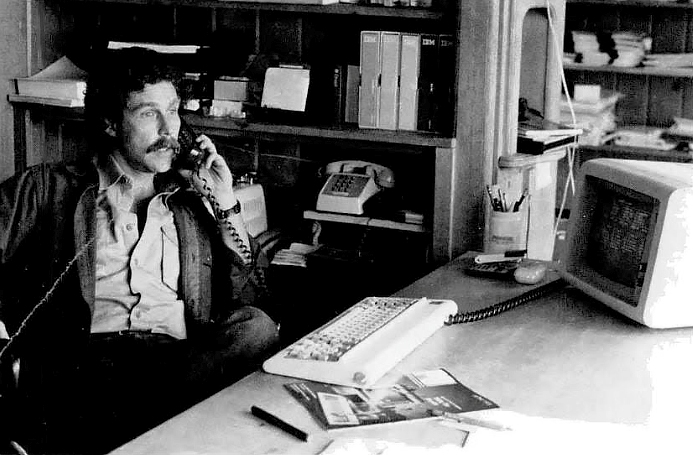
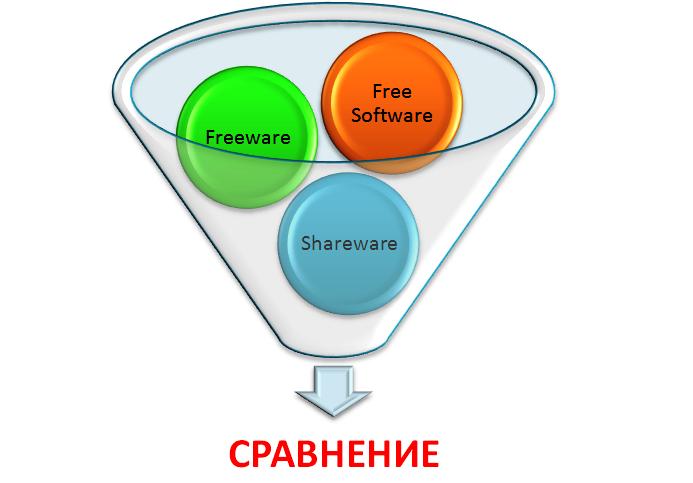




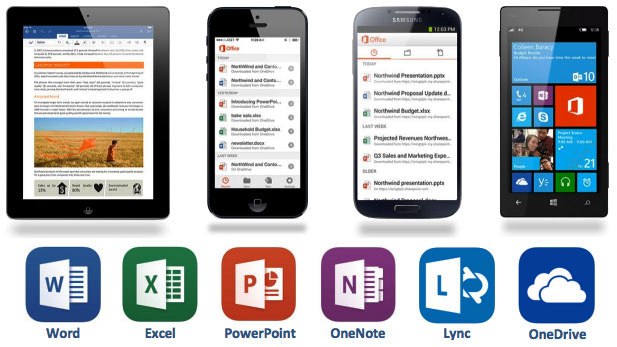
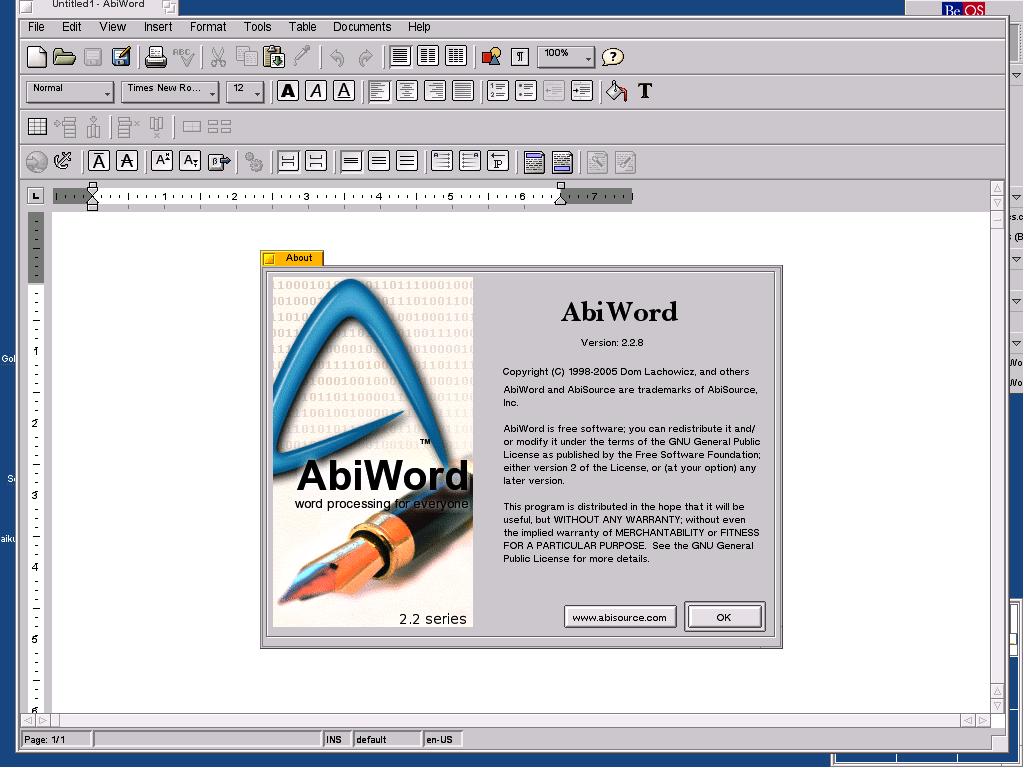

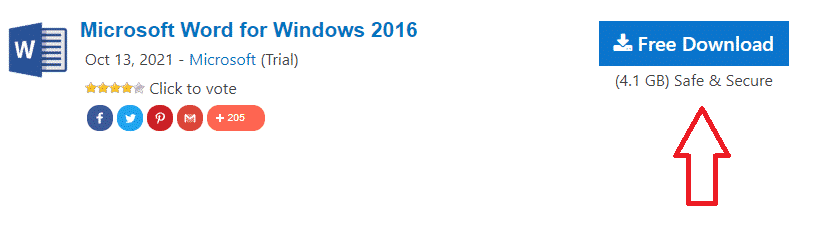
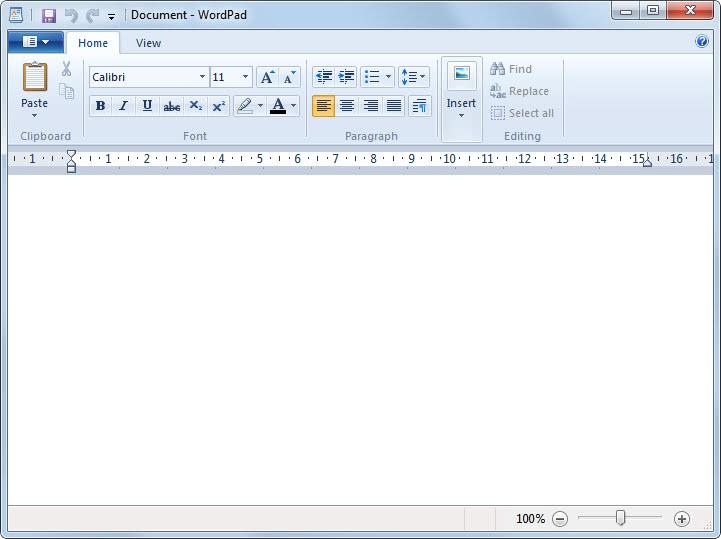
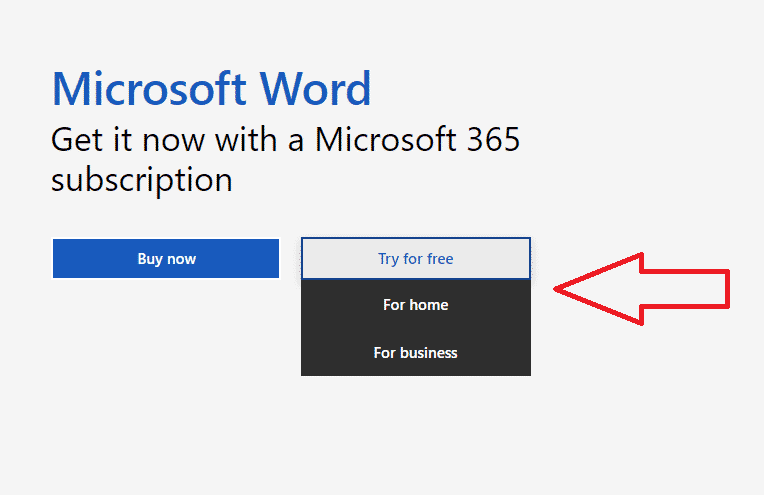
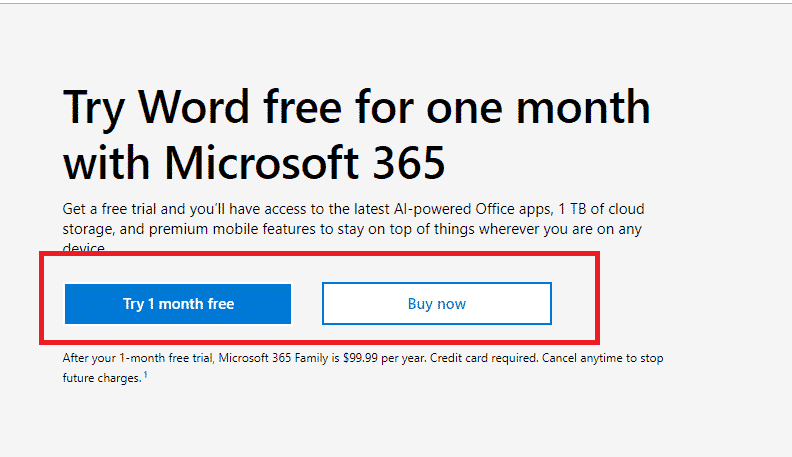

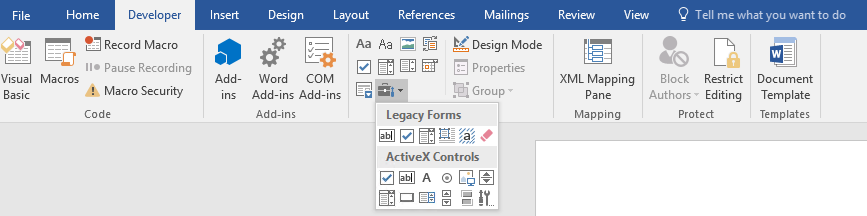
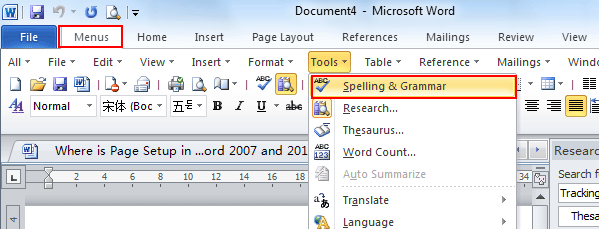
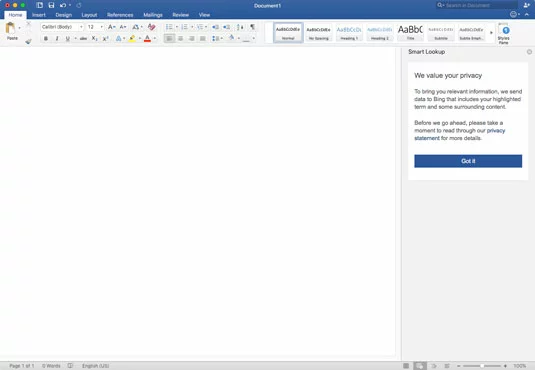



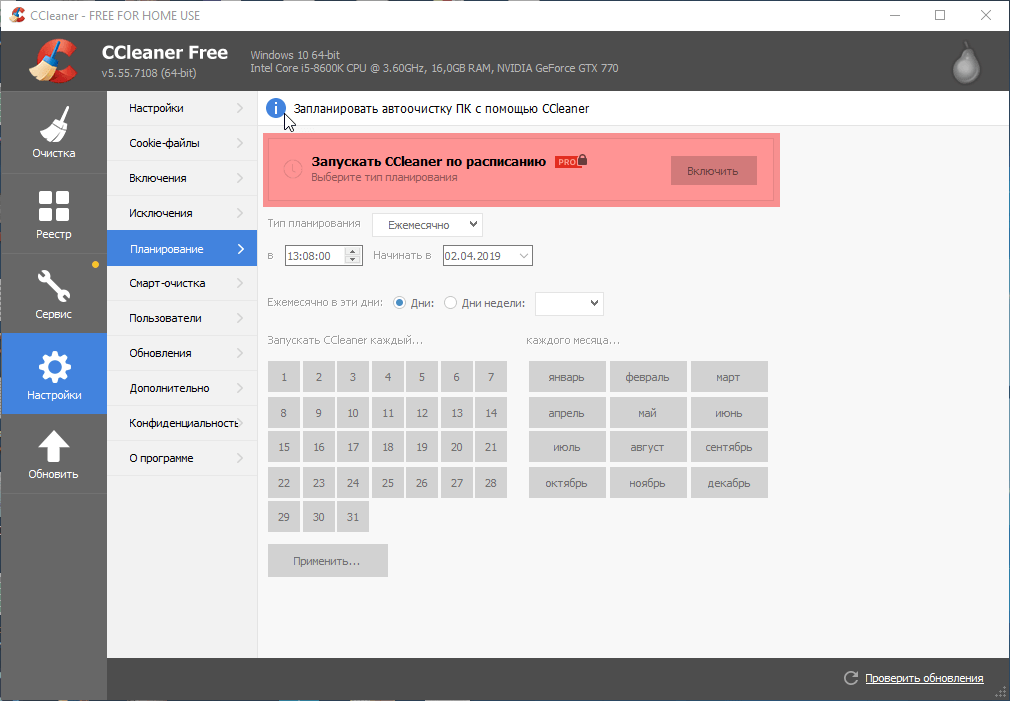



_06.png)